Ako sa prihlásiť a vložiť na Bitunix
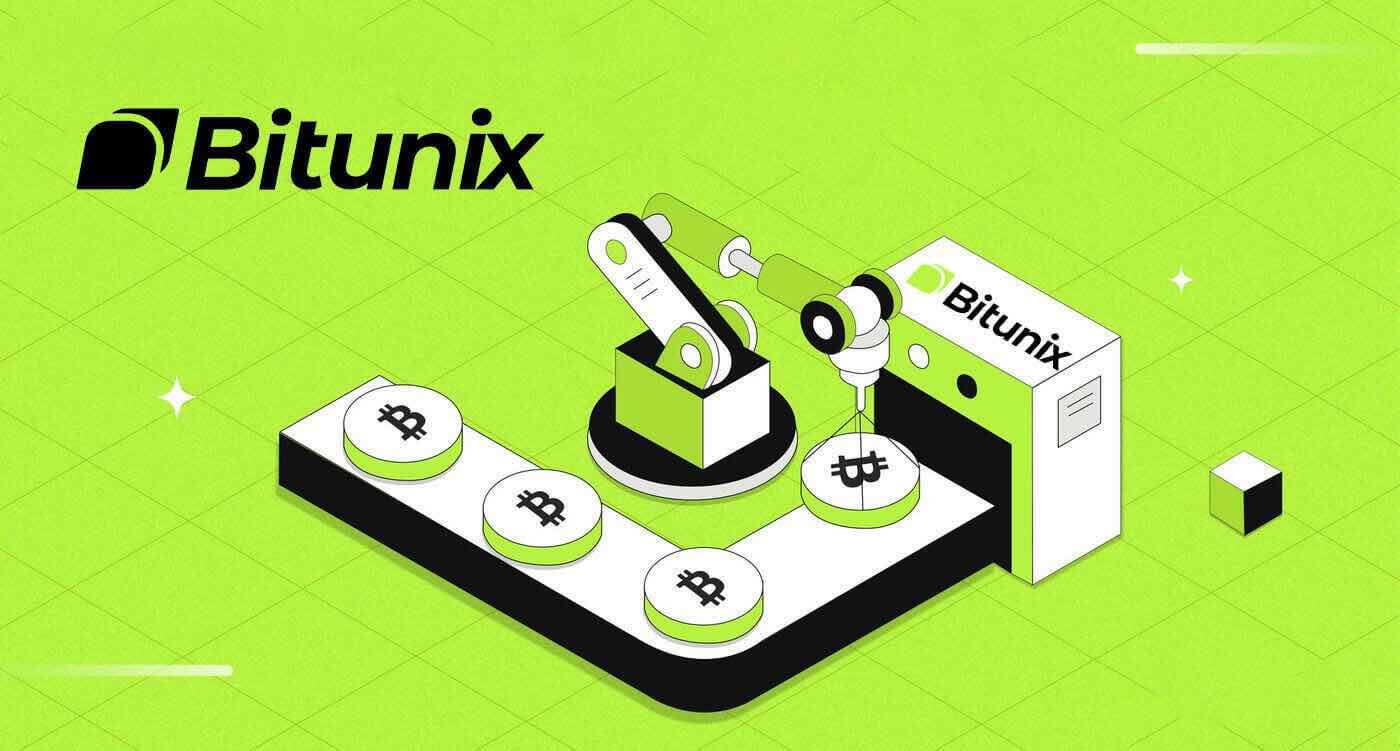
Ako sa prihlásiť na účet Bitunix
Ako sa prihlásiť do svojho účtu Bitunix
1. Prejdite na webovú stránku Bitunix a kliknite na [ Prihlásiť sa ]. 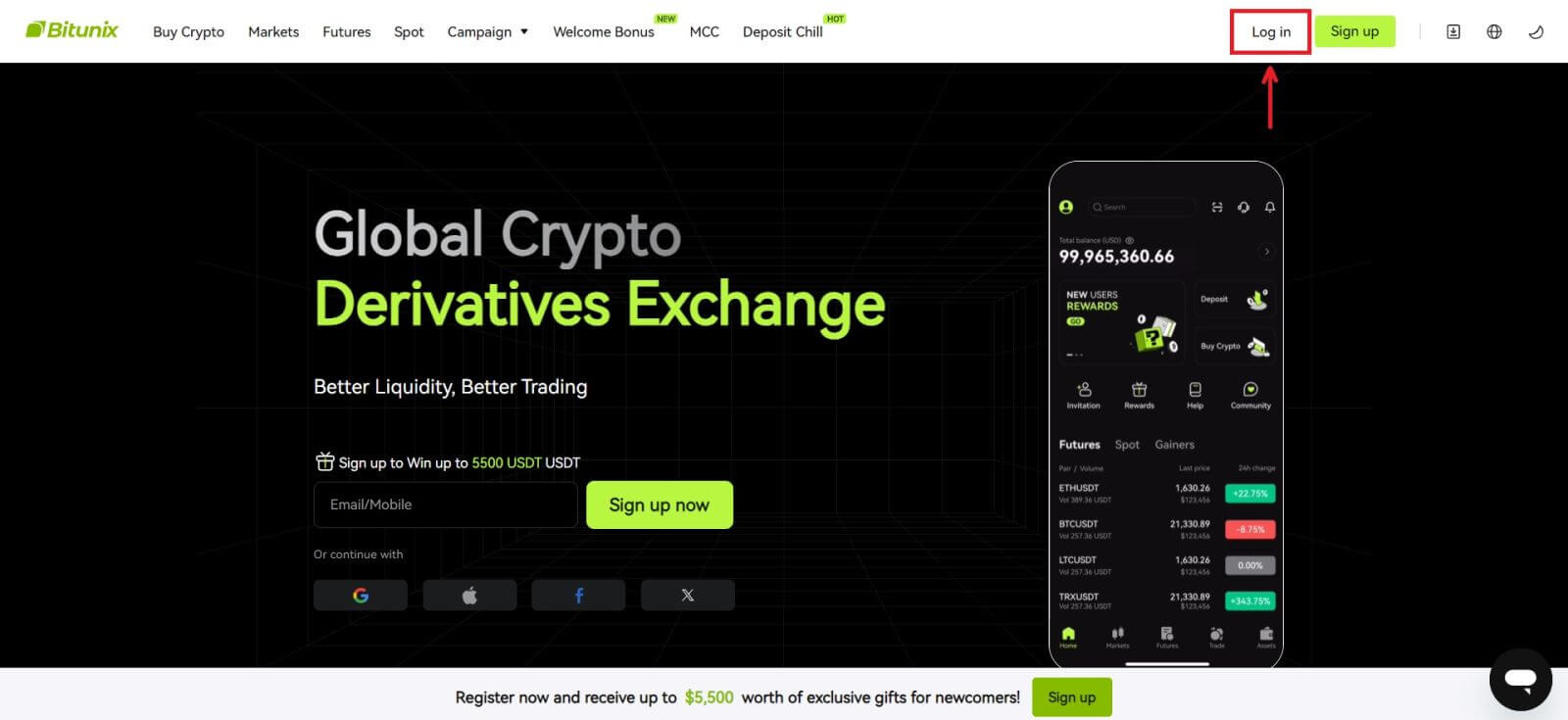 Môžete sa prihlásiť pomocou svojho e-mailu, mobilu, účtu Google alebo účtu Apple (prihlásenie cez Facebook a X sú momentálne nedostupné).
Môžete sa prihlásiť pomocou svojho e-mailu, mobilu, účtu Google alebo účtu Apple (prihlásenie cez Facebook a X sú momentálne nedostupné). 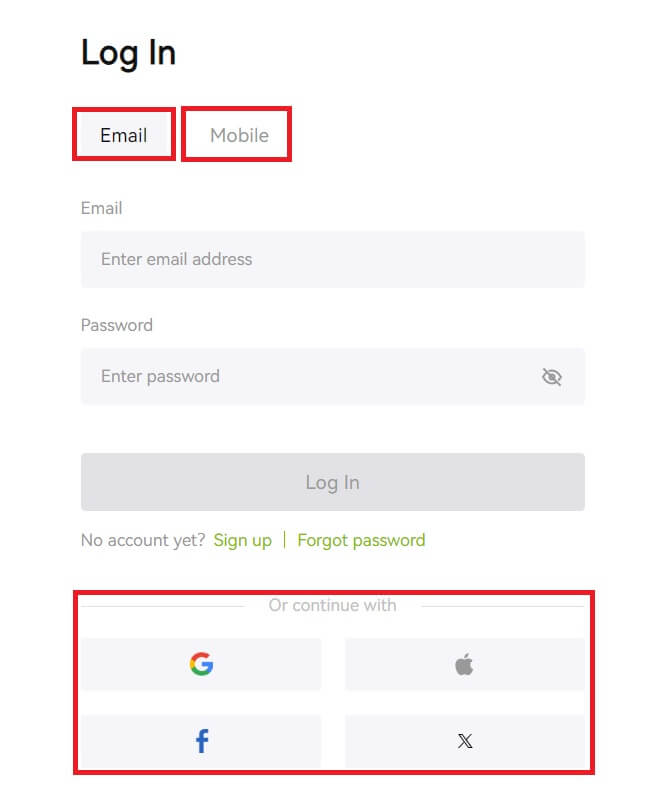 2. Zadajte svoj e-mail/mobil a heslo. Potom kliknite na [Prihlásiť sa].
2. Zadajte svoj e-mail/mobil a heslo. Potom kliknite na [Prihlásiť sa]. 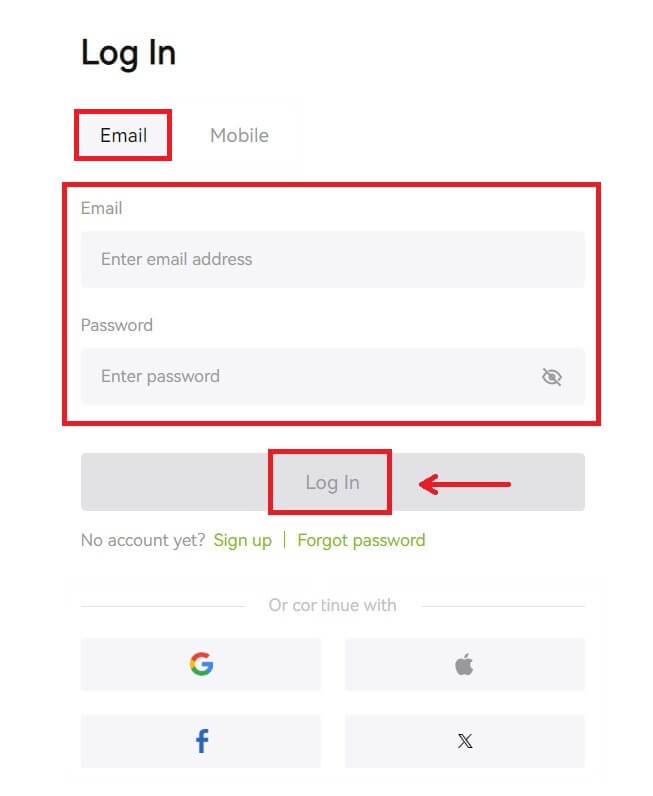
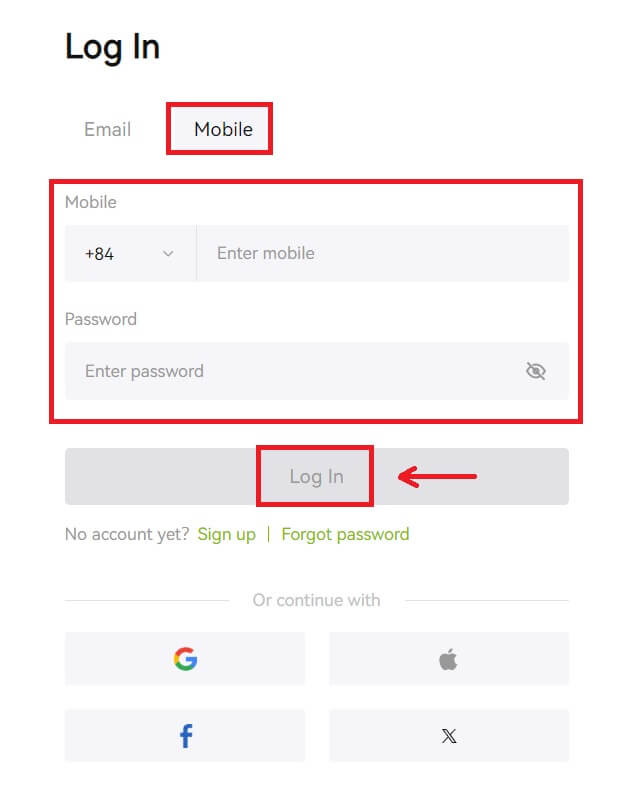 3. Ak ste nastavili overenie SMS alebo overenie 2FA, budete presmerovaní na Verifikačnú stránku, kde zadáte verifikačný kód SMS alebo verifikačný kód 2FA. Kliknite na [Získať kód] a vložte kód, potom kliknite na [Odoslať].
3. Ak ste nastavili overenie SMS alebo overenie 2FA, budete presmerovaní na Verifikačnú stránku, kde zadáte verifikačný kód SMS alebo verifikačný kód 2FA. Kliknite na [Získať kód] a vložte kód, potom kliknite na [Odoslať]. 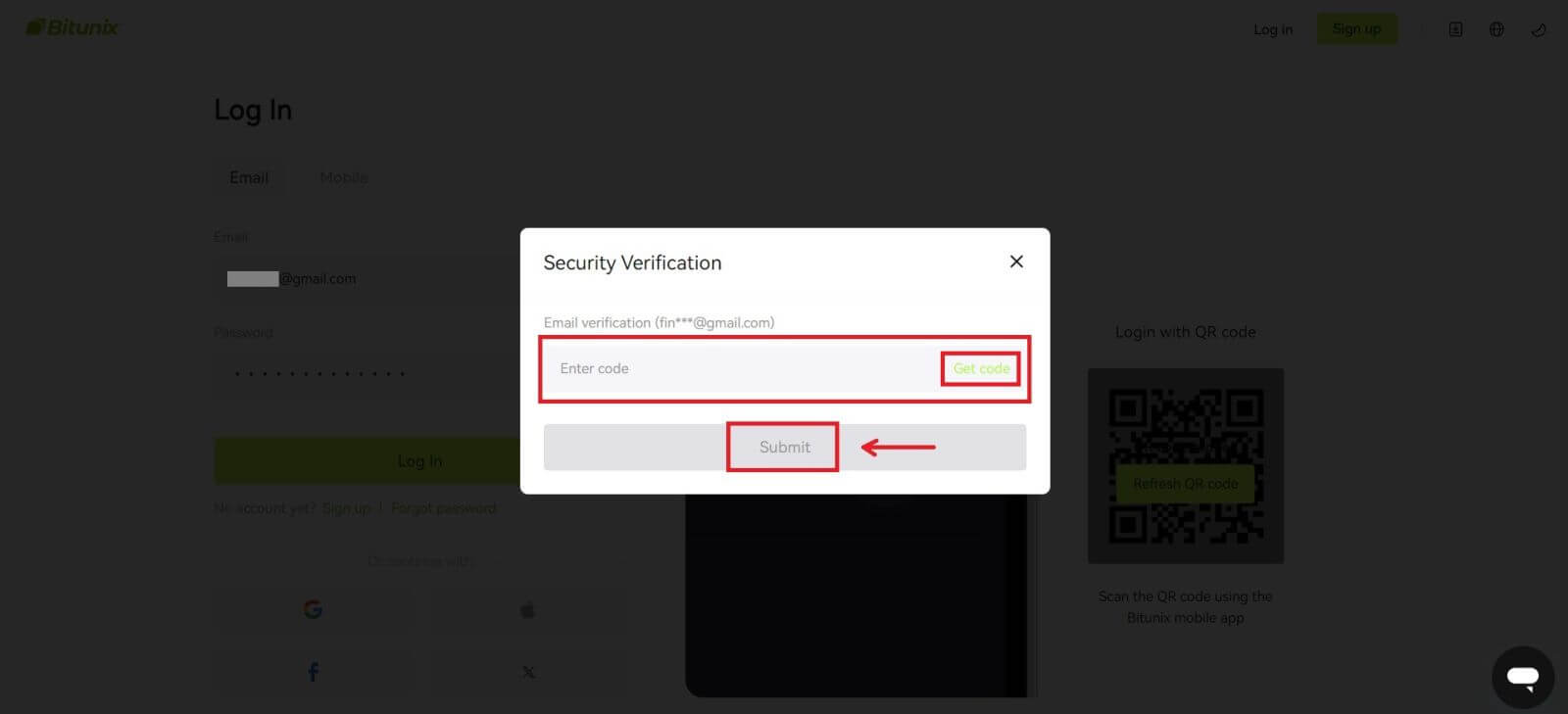 4. Po zadaní správneho overovacieho kódu môžete úspešne používať svoj Bitunix účet na obchodovanie.
4. Po zadaní správneho overovacieho kódu môžete úspešne používať svoj Bitunix účet na obchodovanie. 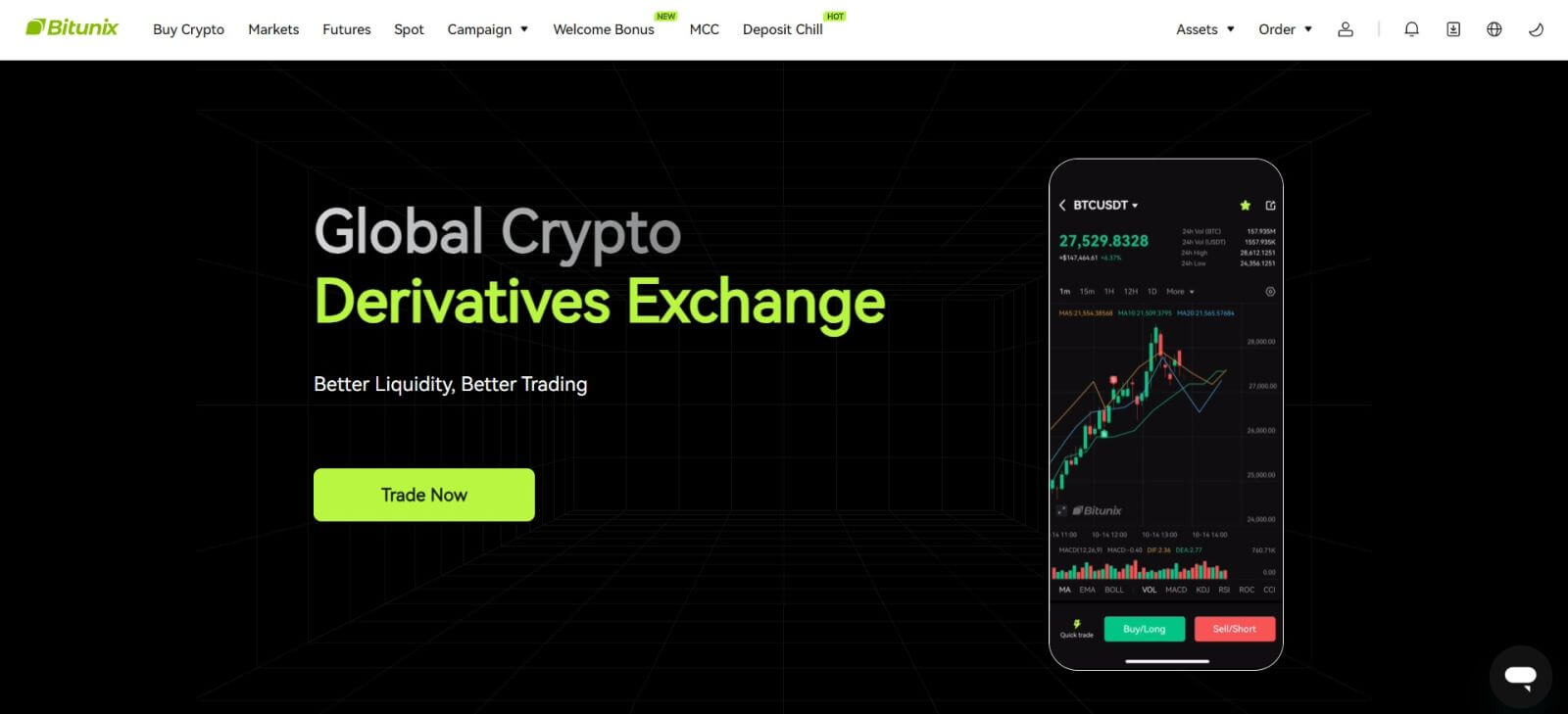
Ako sa prihlásiť do Bitunix pomocou svojho účtu Google
1. Prejdite na webovú stránku Bitunix a kliknite na [ Prihlásiť sa ]. 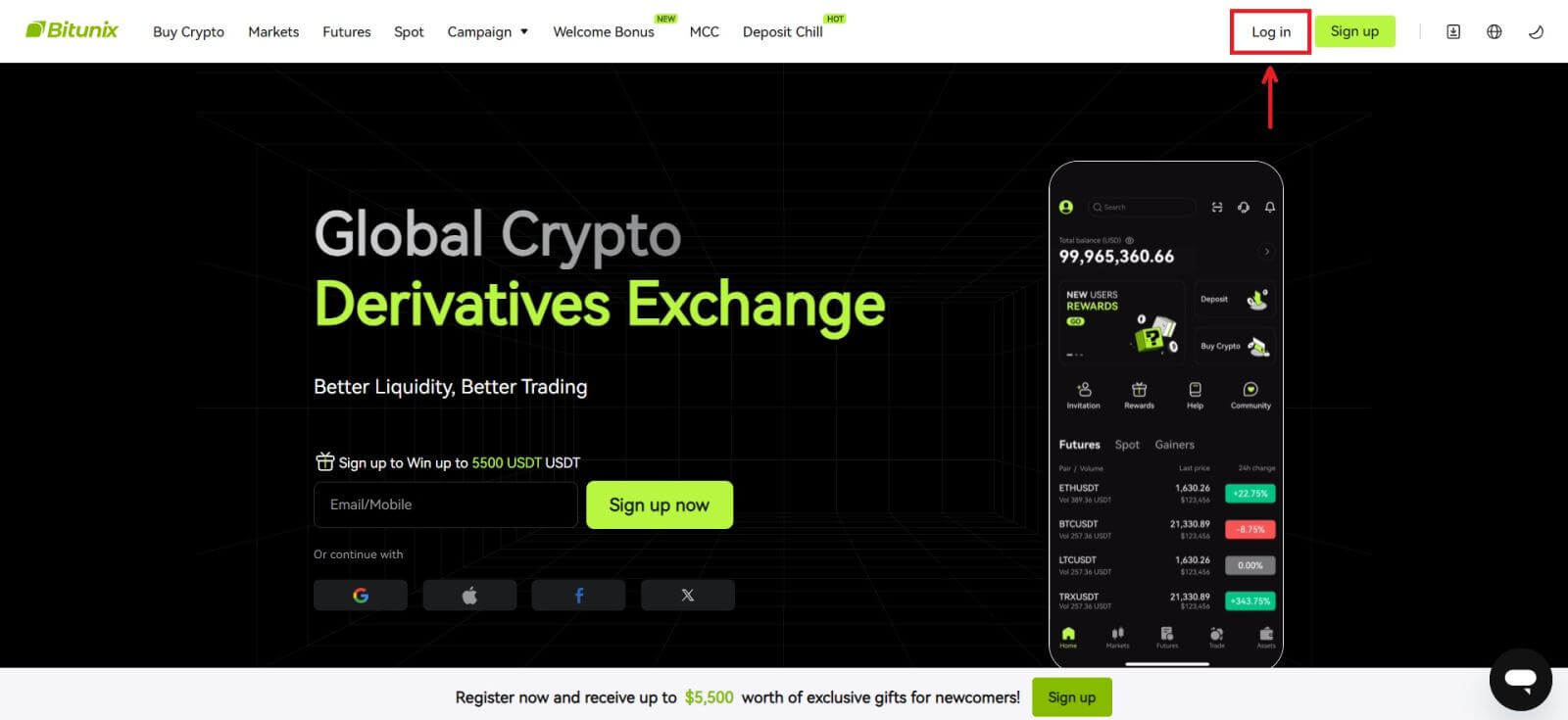 2. Zvoľte [Google].
2. Zvoľte [Google]. 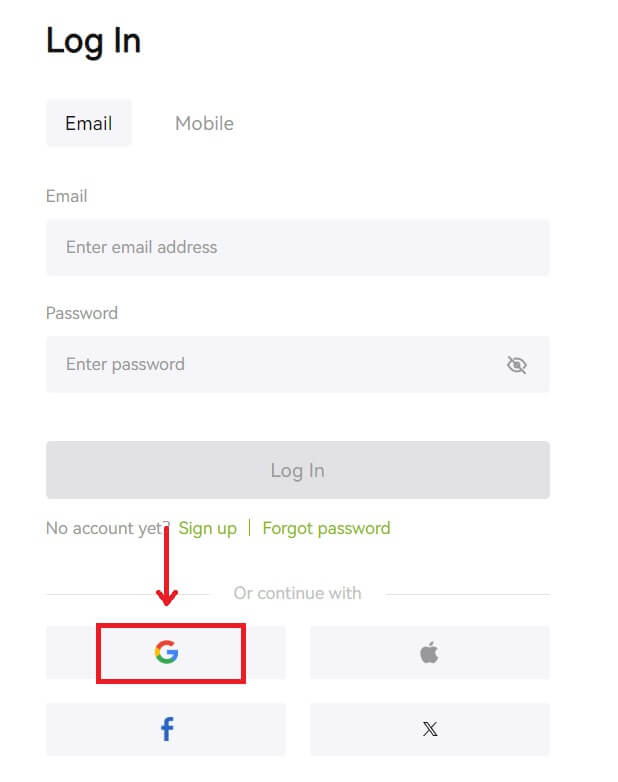 3. Zobrazí sa vyskakovacie okno a budete vyzvaní, aby ste sa prihlásili do Bitunix pomocou svojho účtu Google.
3. Zobrazí sa vyskakovacie okno a budete vyzvaní, aby ste sa prihlásili do Bitunix pomocou svojho účtu Google. 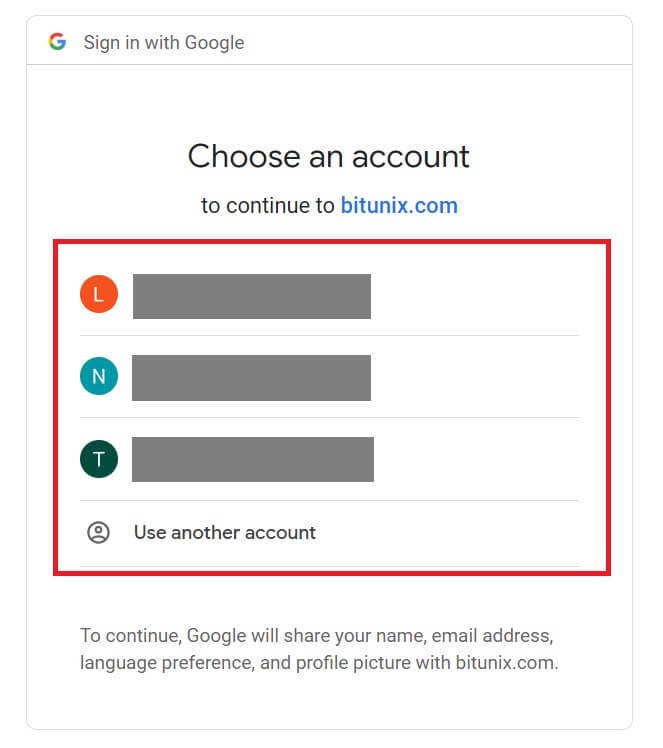 4. Zadajte svoj e-mail a heslo. Potom kliknite na [Next].
4. Zadajte svoj e-mail a heslo. Potom kliknite na [Next]. 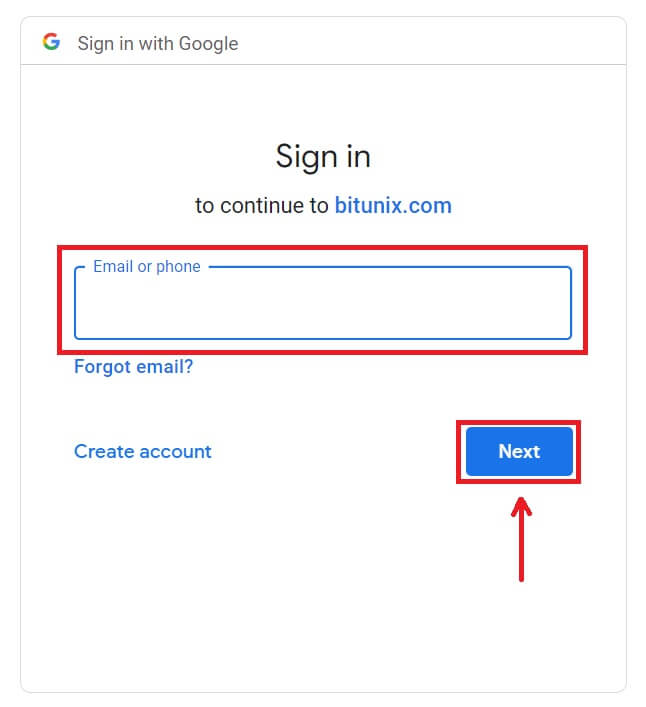
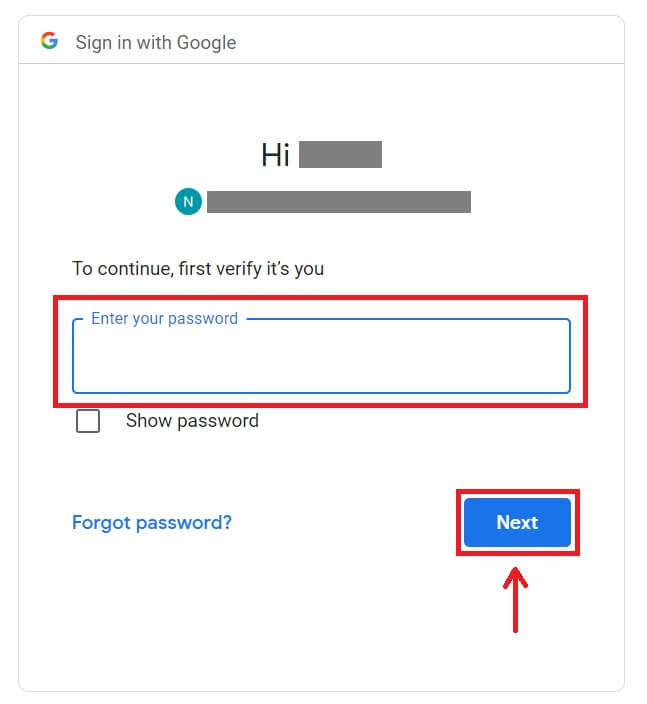 5. Kliknite na [Vytvoriť nový účet Bitunix].
5. Kliknite na [Vytvoriť nový účet Bitunix]. 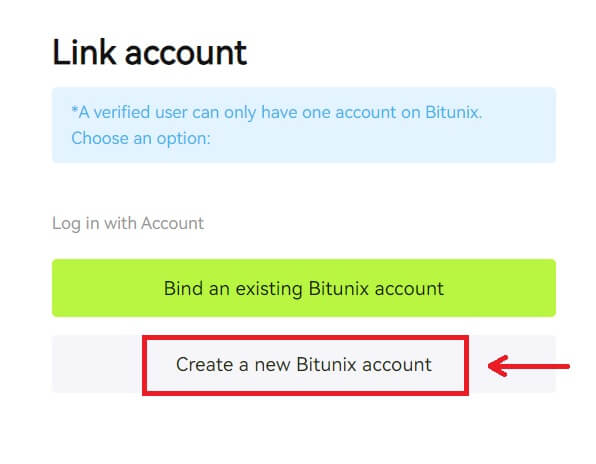 6. Vyplňte svoje informácie, prečítajte si a vyjadrite súhlas s Podmienkami poskytovania služieb a Zásadami ochrany osobných údajov, potom kliknite na [Zaregistrovať sa].
6. Vyplňte svoje informácie, prečítajte si a vyjadrite súhlas s Podmienkami poskytovania služieb a Zásadami ochrany osobných údajov, potom kliknite na [Zaregistrovať sa]. 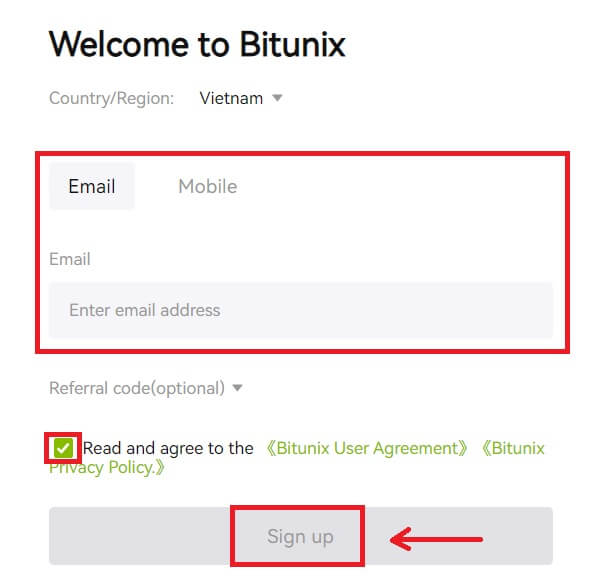 7. Po prihlásení budete presmerovaní na webovú stránku Bitunix.
7. Po prihlásení budete presmerovaní na webovú stránku Bitunix. 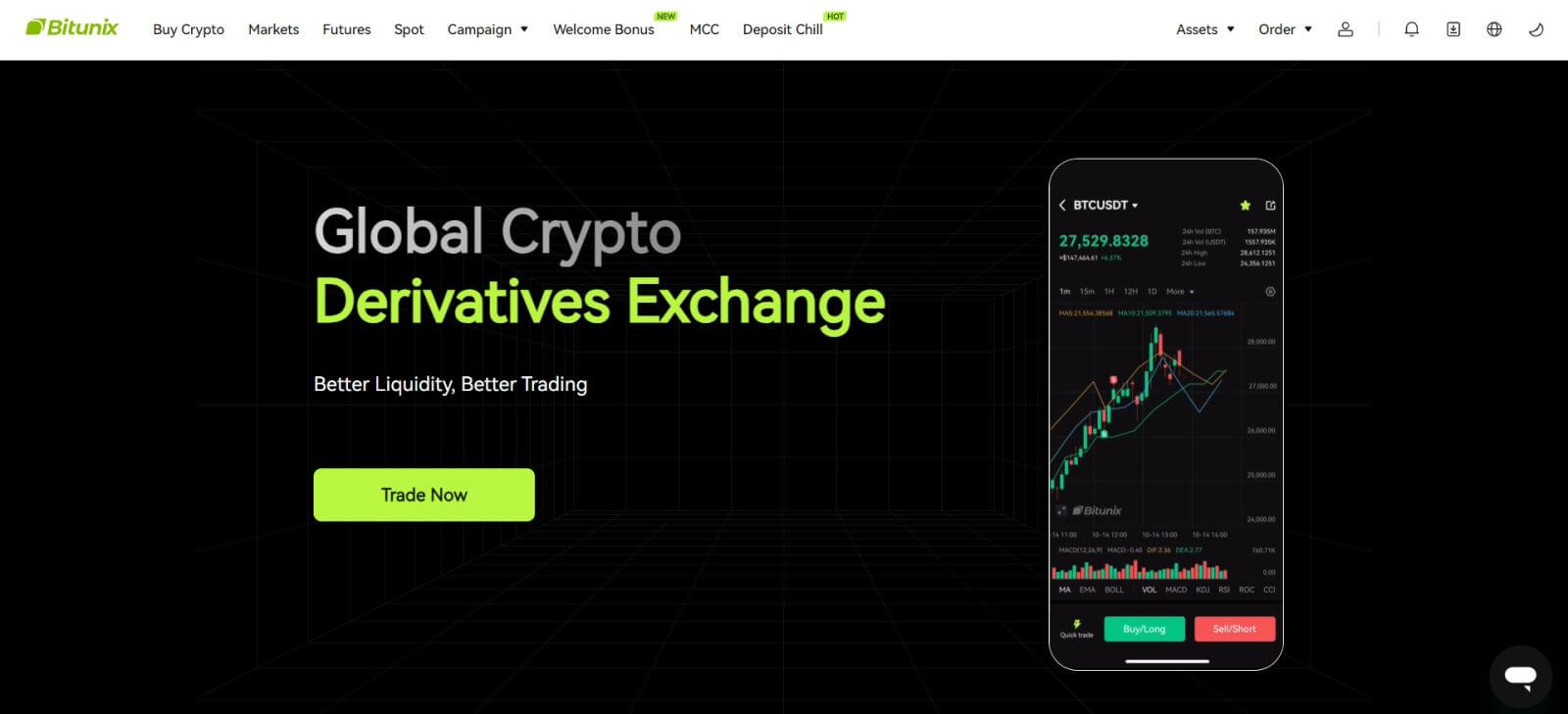
Ako sa prihlásiť do Bitunix pomocou účtu Apple
S Bitunixom máte tiež možnosť prihlásiť sa do svojho účtu cez Apple. Aby ste to urobili, stačí:
1. Navštívte Bitunix a kliknite na [ Prihlásiť sa ]. 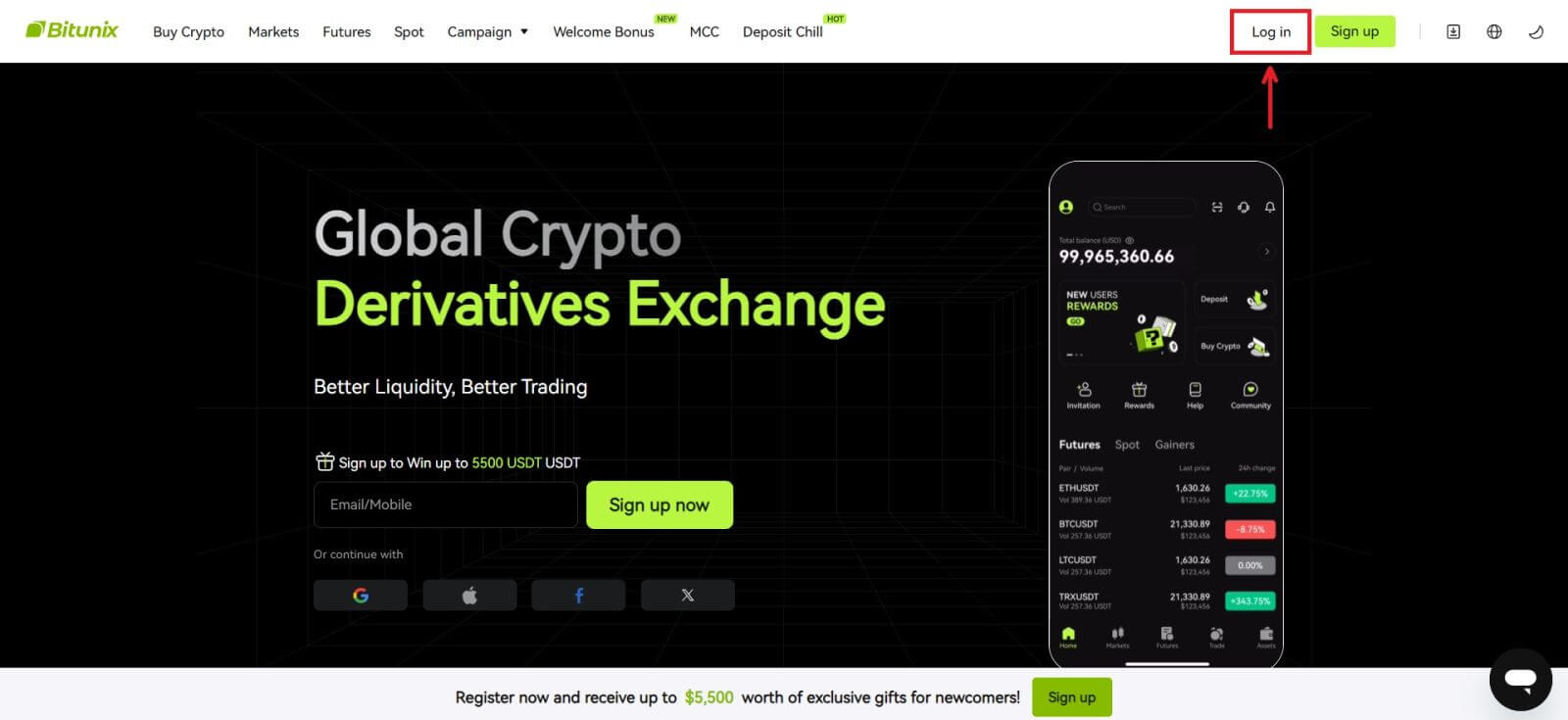 2. Kliknite na tlačidlo [Apple].
2. Kliknite na tlačidlo [Apple]. 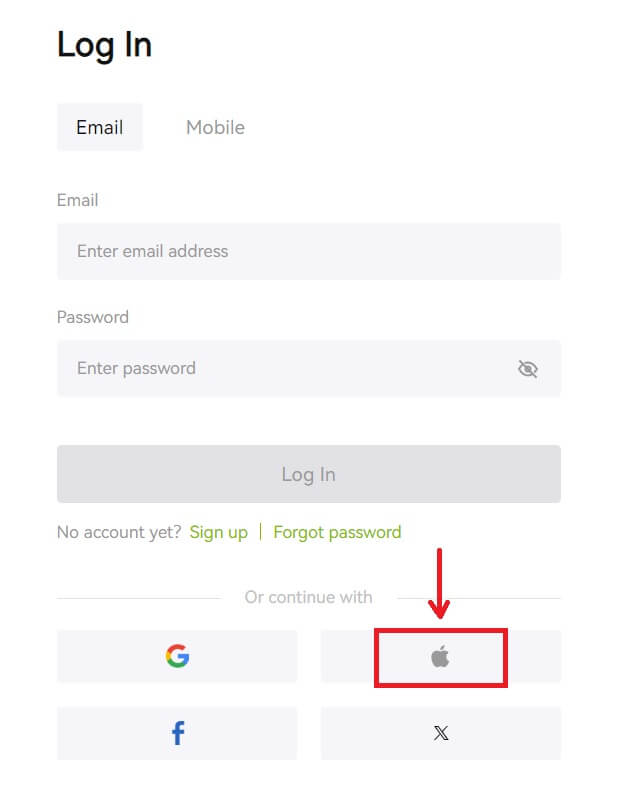 3. Zadajte svoje Apple ID a heslo na prihlásenie do Bitunix.
3. Zadajte svoje Apple ID a heslo na prihlásenie do Bitunix. 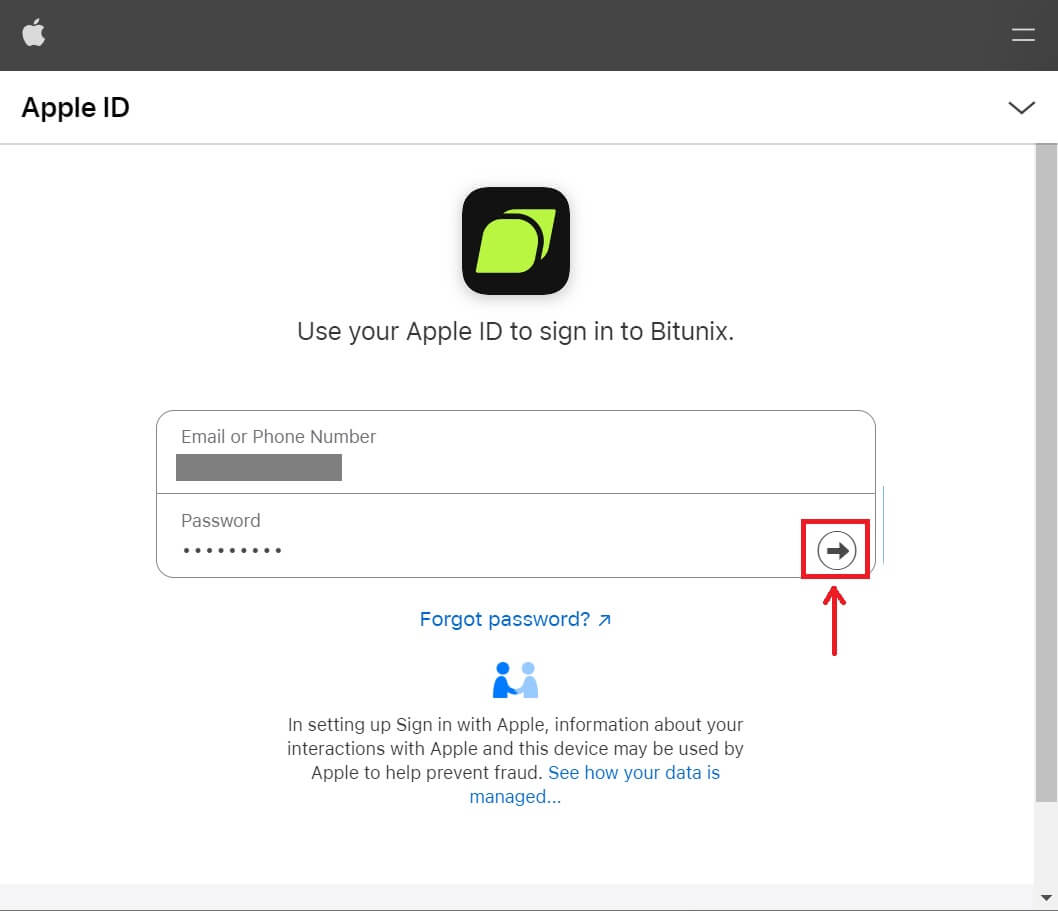
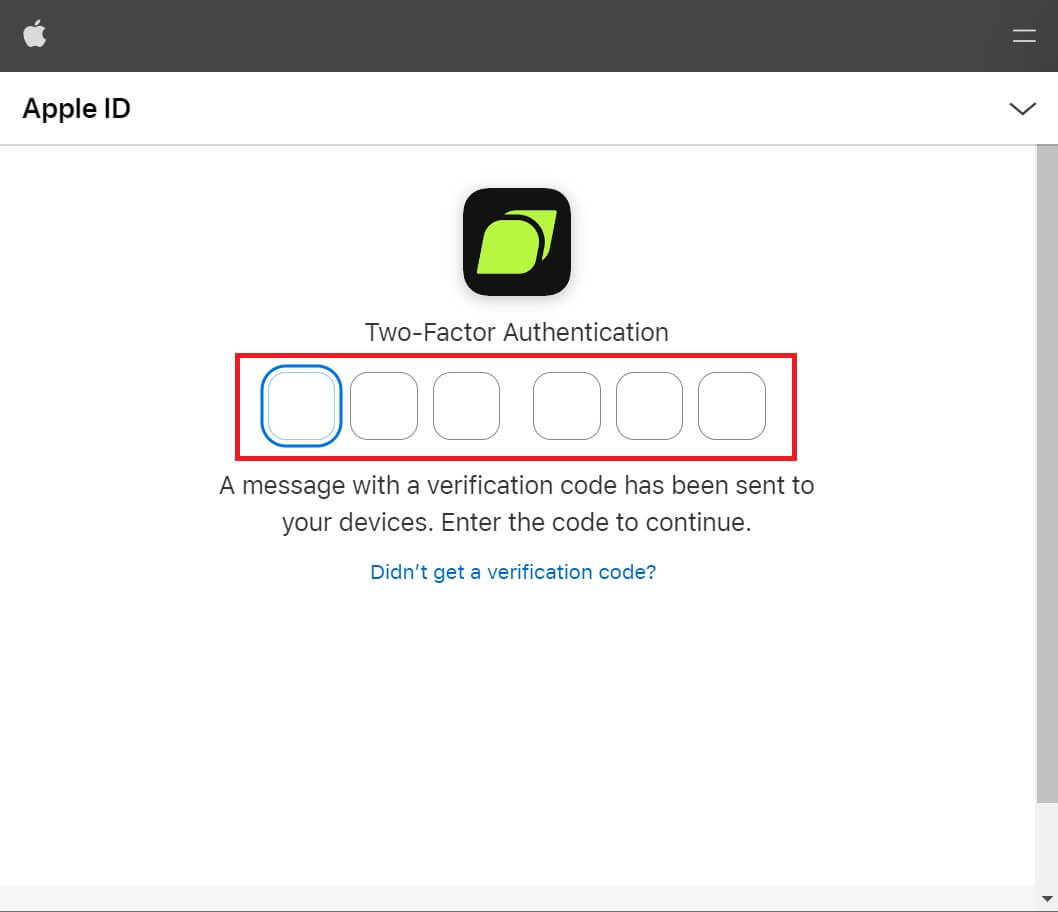 4. Kliknite na [Vytvoriť nový účet Bitunix].
4. Kliknite na [Vytvoriť nový účet Bitunix]. 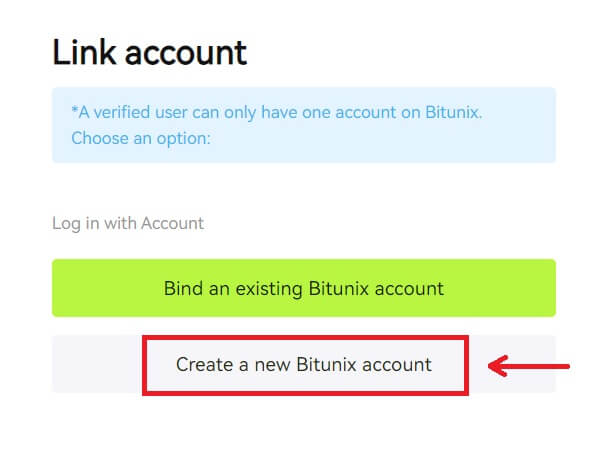 5. Vyplňte svoje údaje, prečítajte si a vyjadrite súhlas s Podmienkami poskytovania služieb a Zásadami ochrany osobných údajov, potom kliknite na [Zaregistrovať sa].
5. Vyplňte svoje údaje, prečítajte si a vyjadrite súhlas s Podmienkami poskytovania služieb a Zásadami ochrany osobných údajov, potom kliknite na [Zaregistrovať sa]. 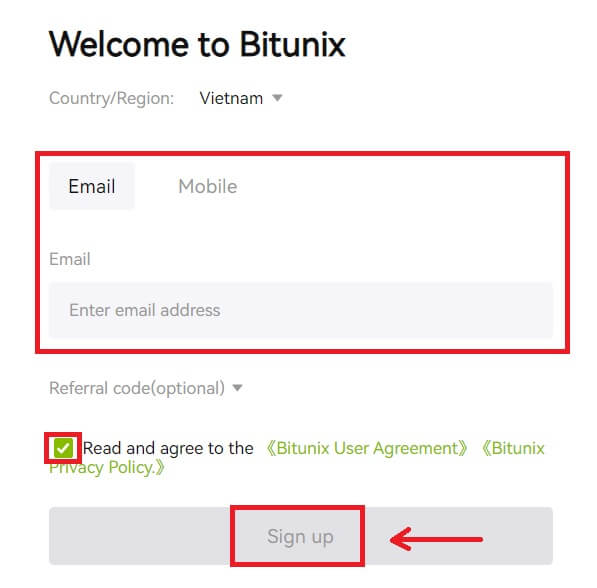 6. Po prihlásení budete presmerovaní na webovú stránku Bitunix.
6. Po prihlásení budete presmerovaní na webovú stránku Bitunix.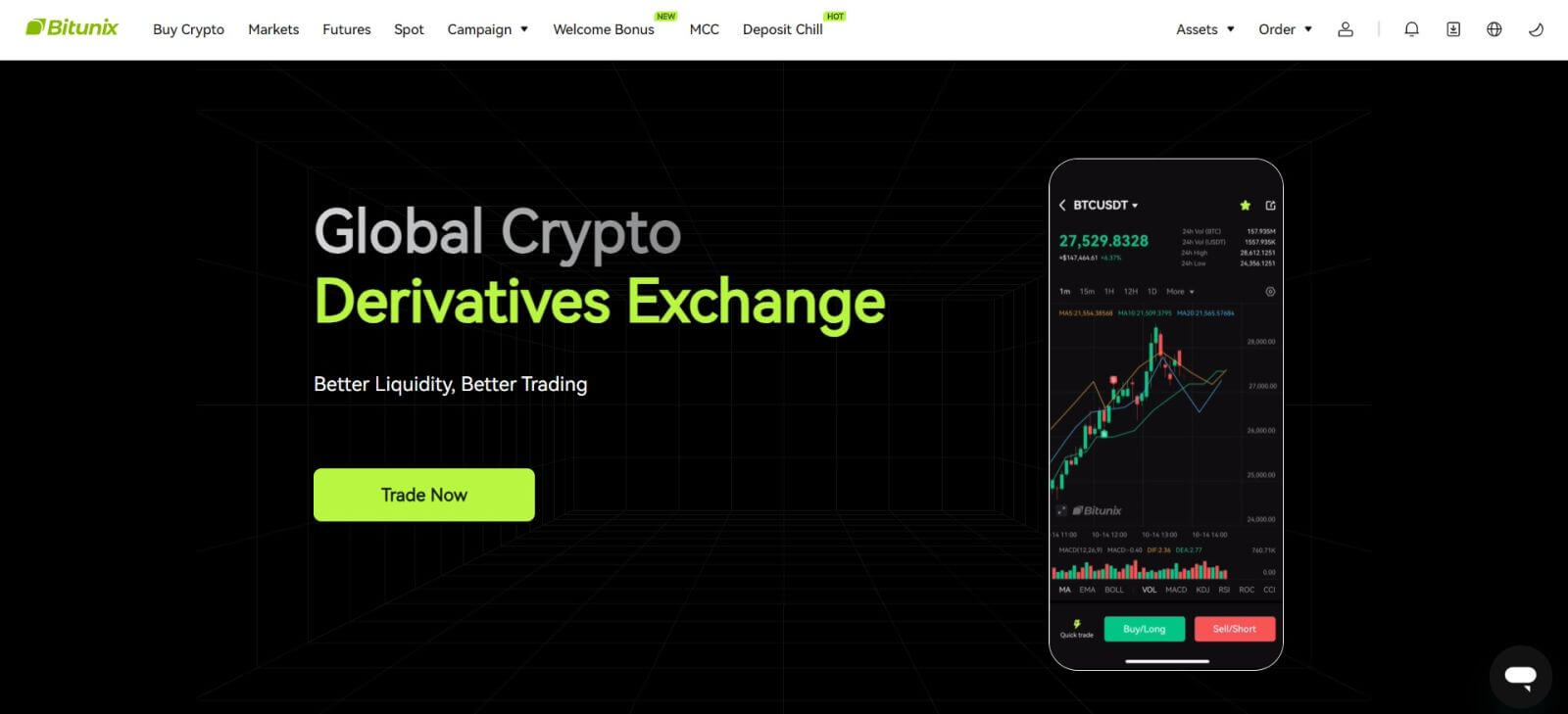
Ako sa prihlásiť do aplikácie Bitunix
1. Otvorte aplikáciu Bitunix a kliknite na [ Login/Sign up ]. 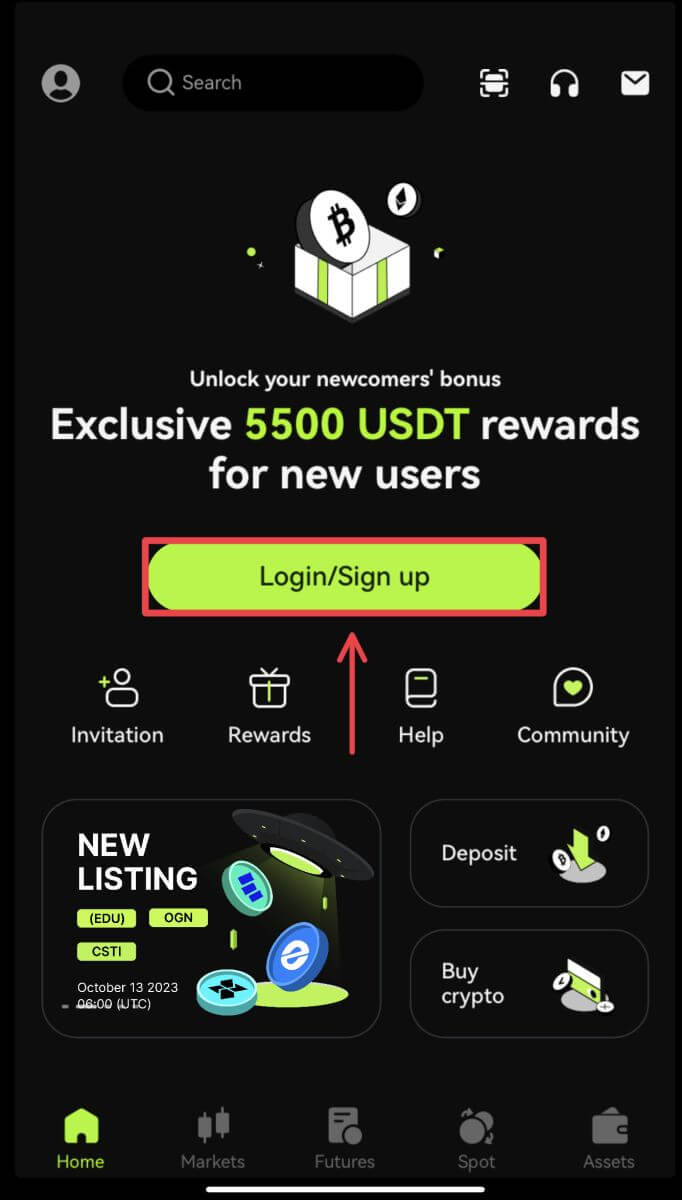
Prihláste sa pomocou e-mailu/mobilu
2. Vyplňte svoje údaje a kliknite na [Prihlásiť sa] 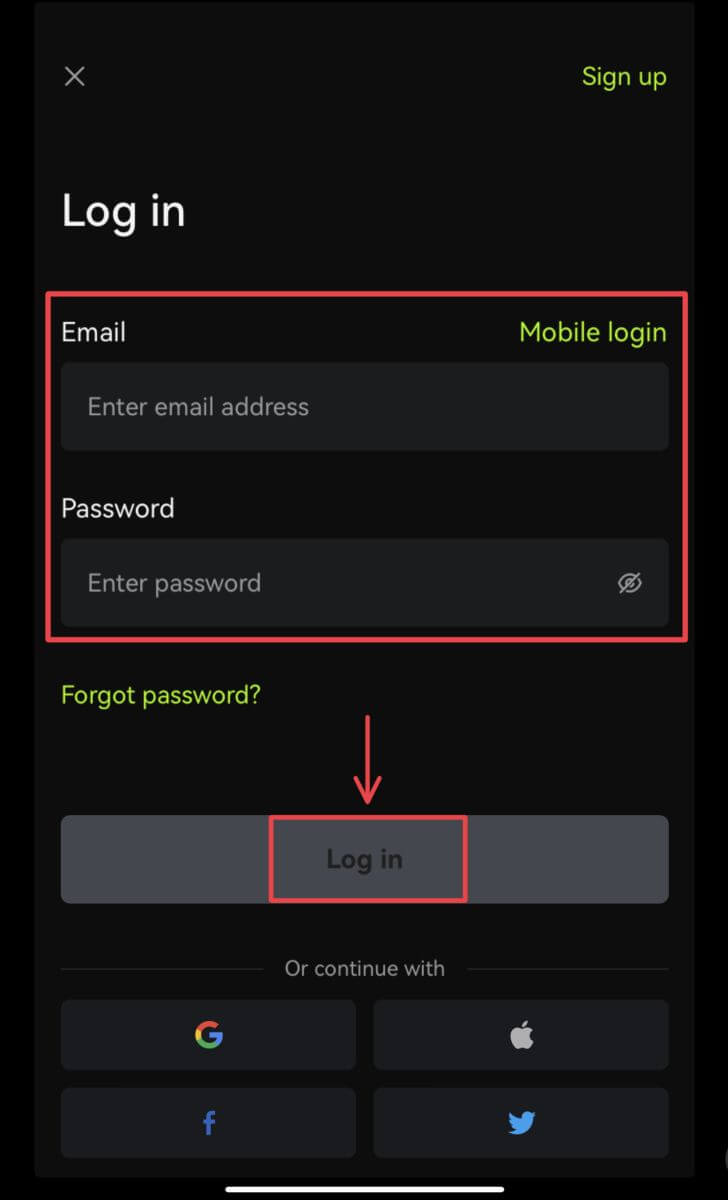
3. Zadajte bezpečnostný kód a kliknite na [Prístup k Bitunix]. 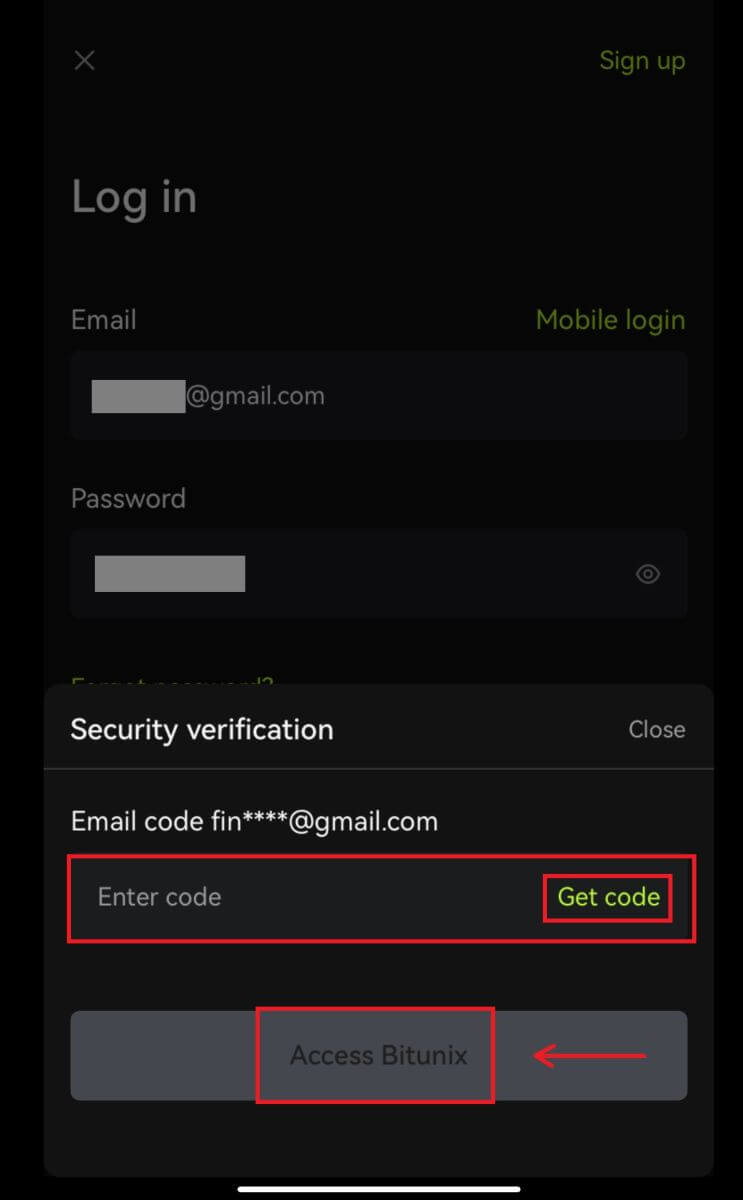
4. A budete prihlásený a môžete začať obchodovať! 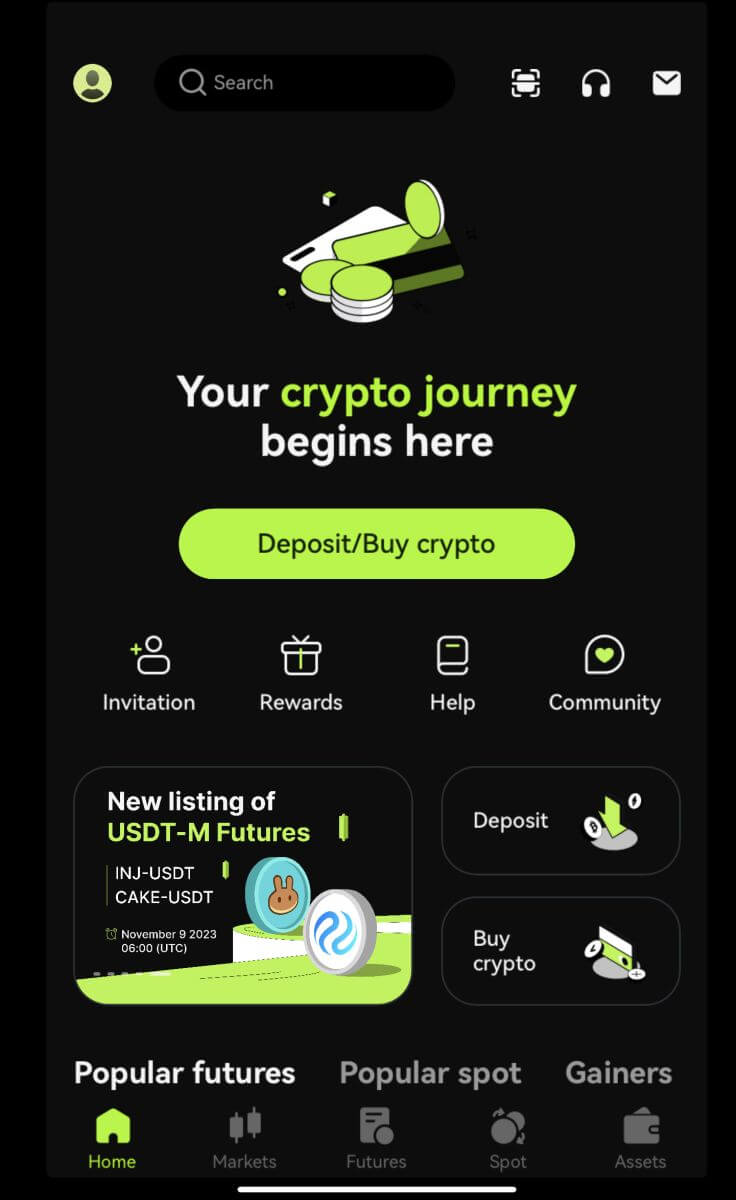
Prihláste sa pomocou Google/Apple
2. Kliknite na tlačidlo [Google] alebo [Apple]. 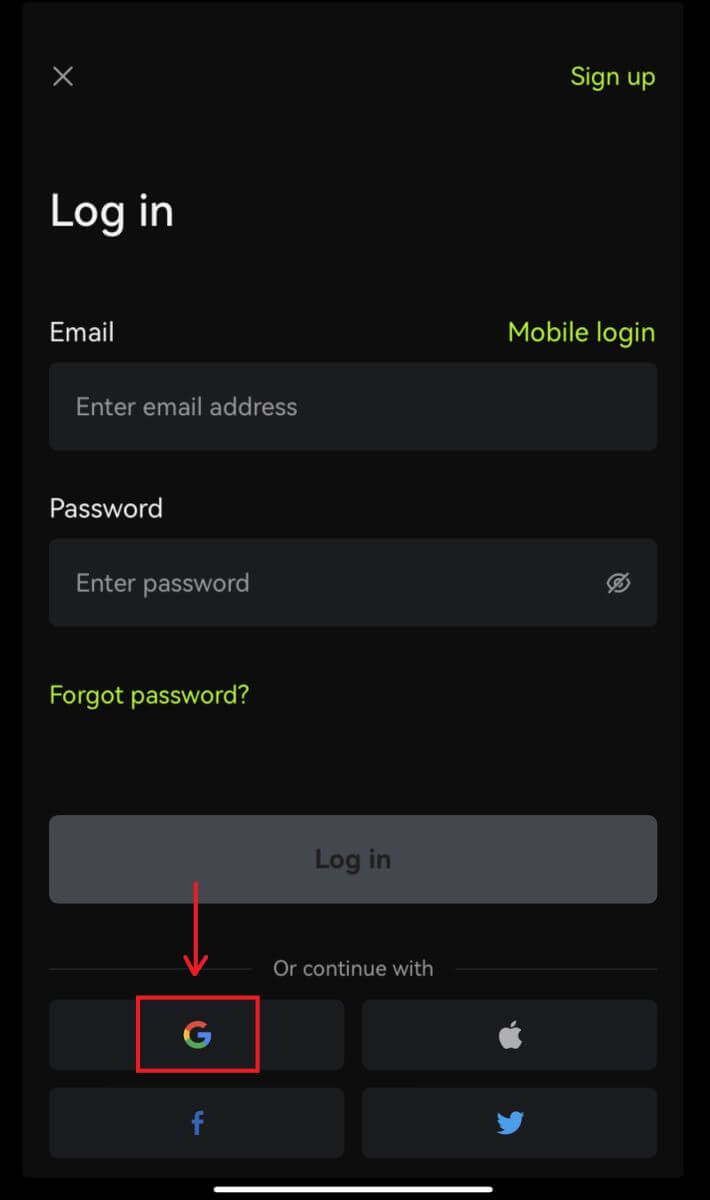
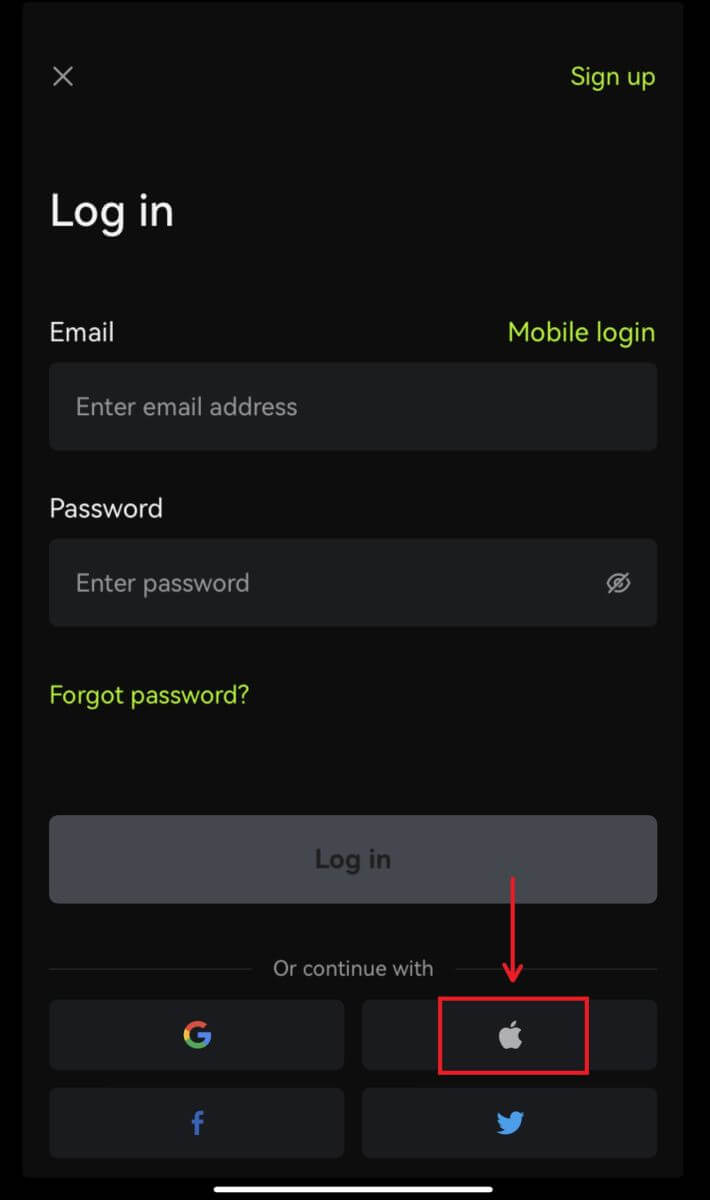 3. Potvrďte účet, ktorý používate.
3. Potvrďte účet, ktorý používate. 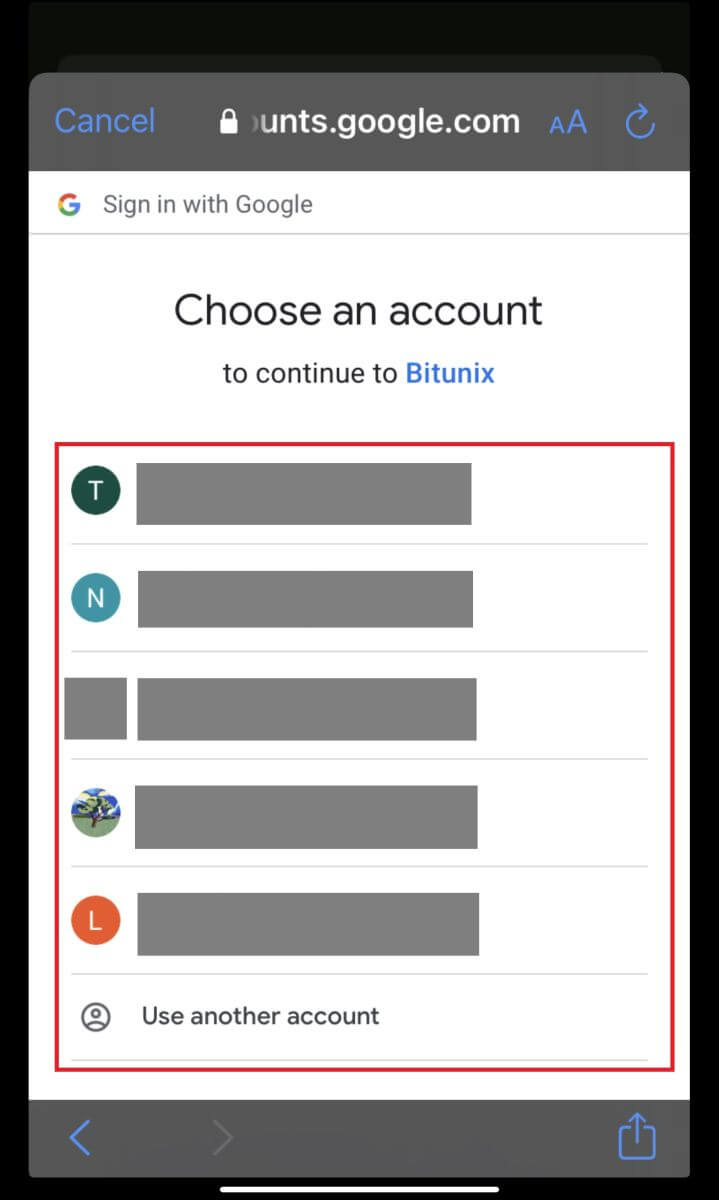
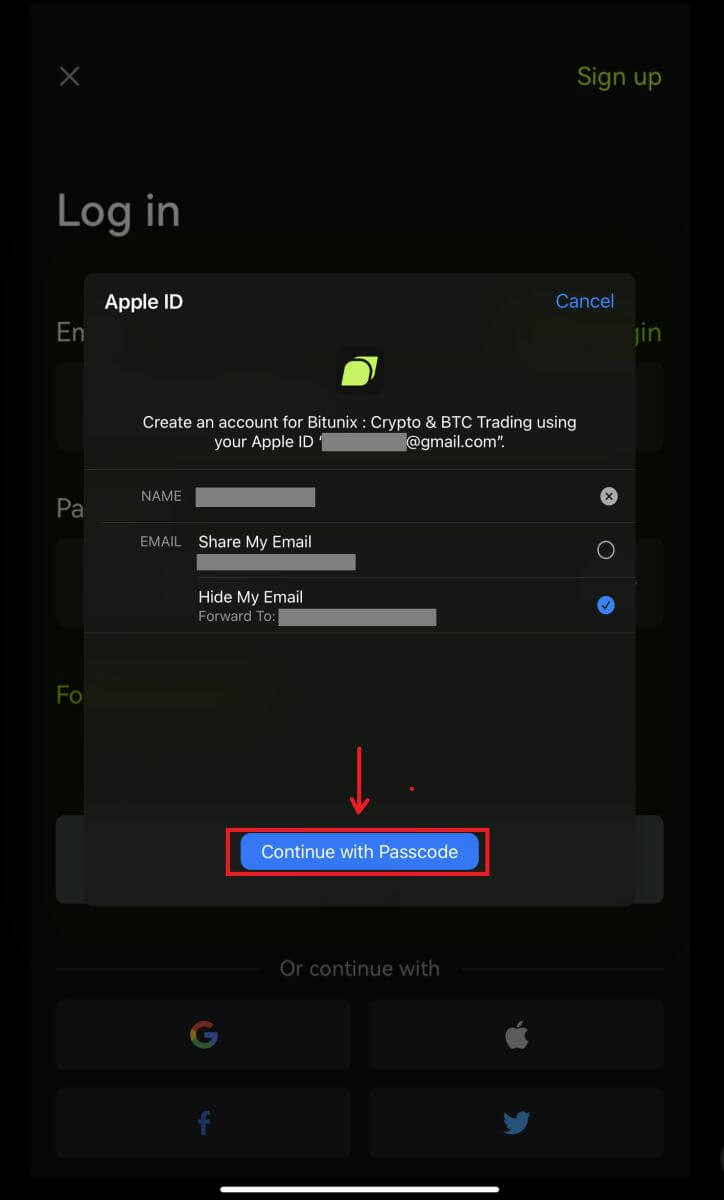
4. Kliknite na [Vytvoriť nový Bitunix účet], vyplňte svoje informácie a kliknite na [Zaregistrovať sa]. 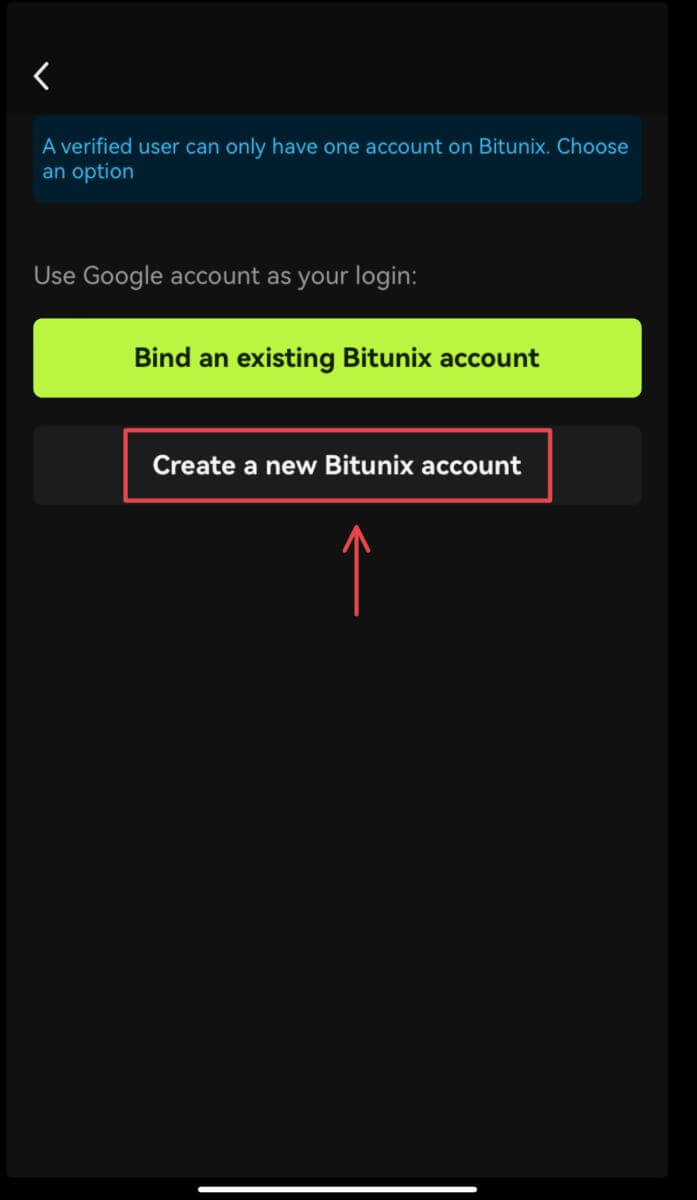
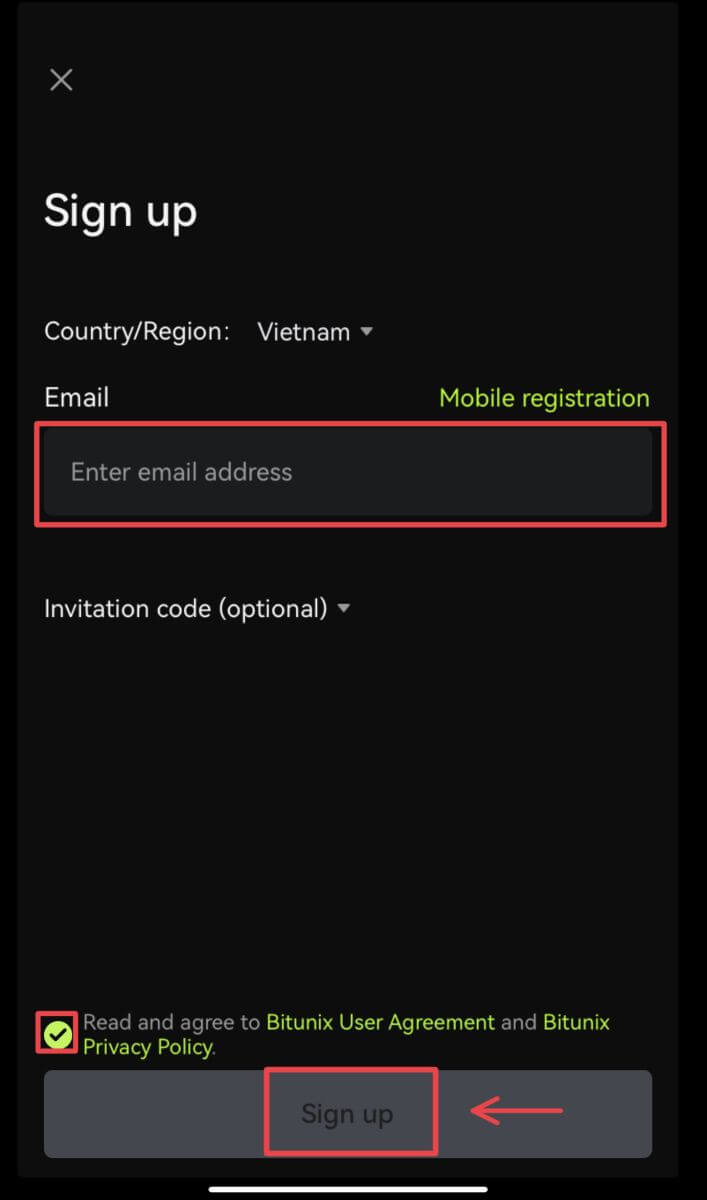
5. A budete prihlásený a môžete začať obchodovať! 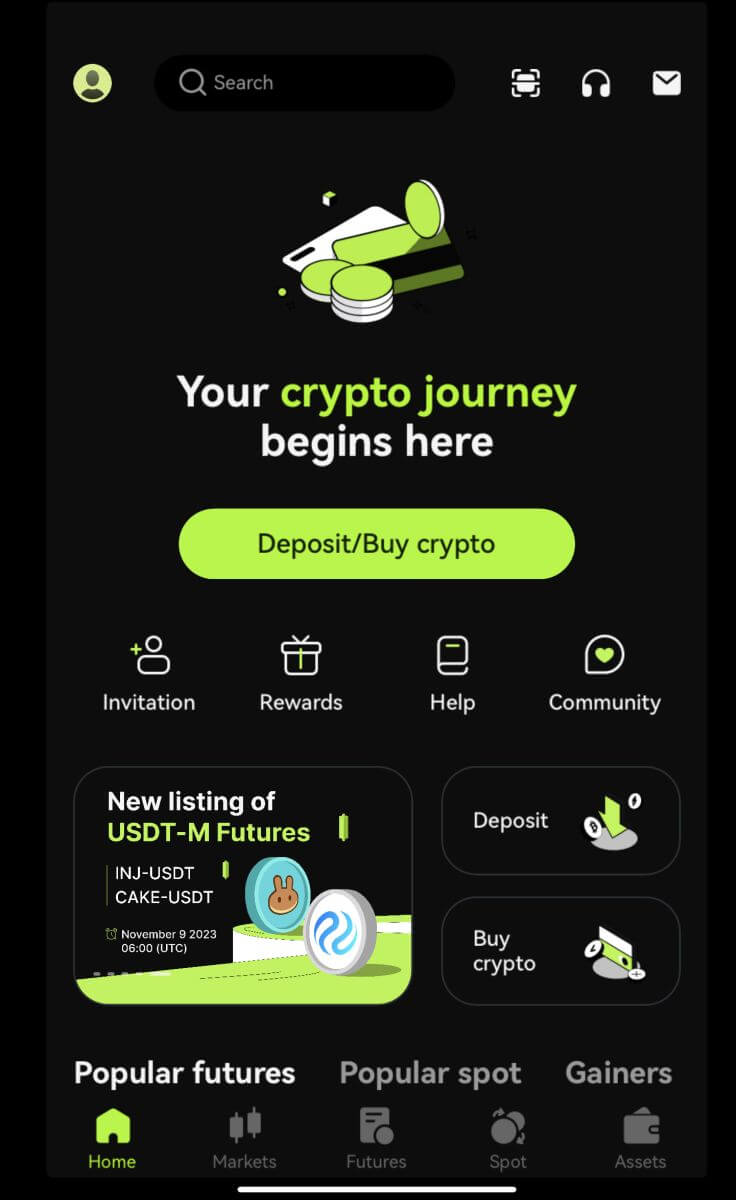
Zabudol som svoje heslo z účtu Bitunix
Heslo účtu môžete obnoviť z webovej lokality alebo aplikácie Bitunix. Upozorňujeme, že z bezpečnostných dôvodov budú výbery z vášho účtu pozastavené na 24 hodín po obnovení hesla.
1. Prejdite na webovú stránku Bitunix a kliknite na [Prihlásiť sa].  2. Na prihlasovacej stránke kliknite na [Zabudnuté heslo].
2. Na prihlasovacej stránke kliknite na [Zabudnuté heslo]. 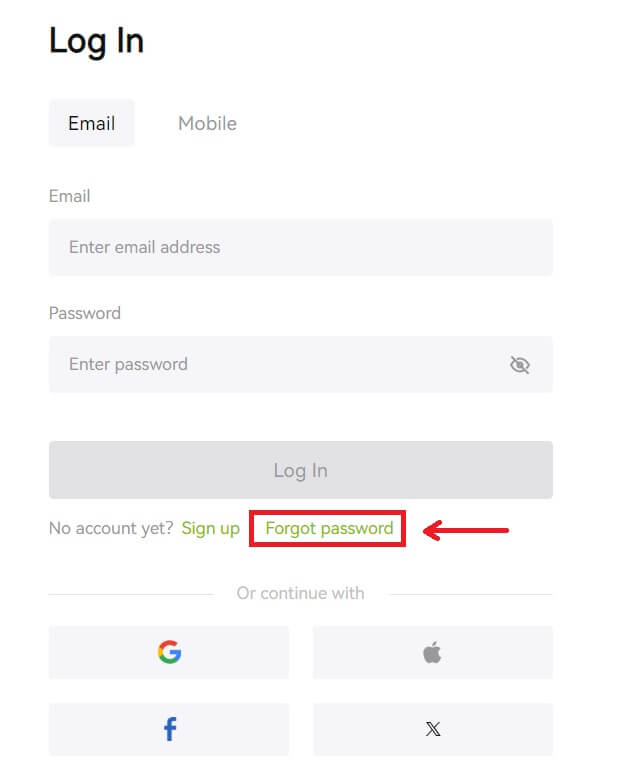 3. Zadajte e-mail alebo telefónne číslo svojho účtu a kliknite na [Ďalej]. Upozorňujeme, že z bezpečnostných dôvodov budú výbery z vášho účtu pozastavené na 24 hodín po obnovení hesla.
3. Zadajte e-mail alebo telefónne číslo svojho účtu a kliknite na [Ďalej]. Upozorňujeme, že z bezpečnostných dôvodov budú výbery z vášho účtu pozastavené na 24 hodín po obnovení hesla. 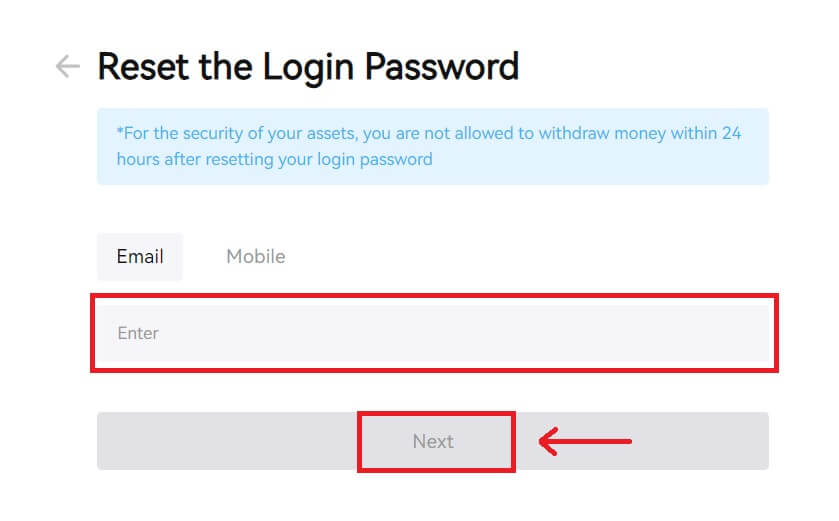 4. Zadajte overovací kód, ktorý ste dostali v e-maile alebo SMS, a pokračujte kliknutím na [Odoslať].
4. Zadajte overovací kód, ktorý ste dostali v e-maile alebo SMS, a pokračujte kliknutím na [Odoslať]. 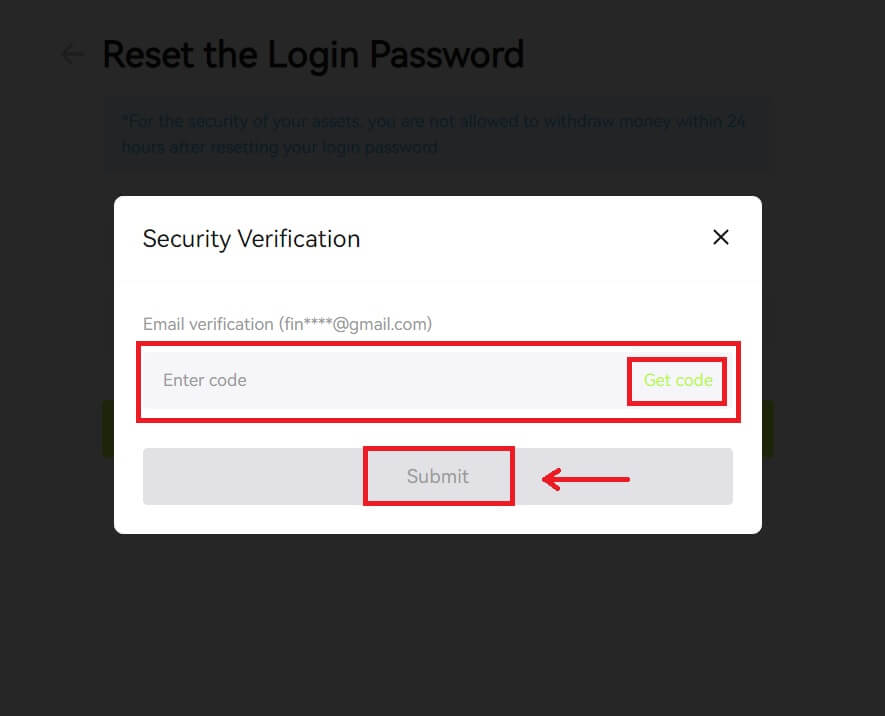 5. Zadajte svoje nové heslo a kliknite na [Next].
5. Zadajte svoje nové heslo a kliknite na [Next]. 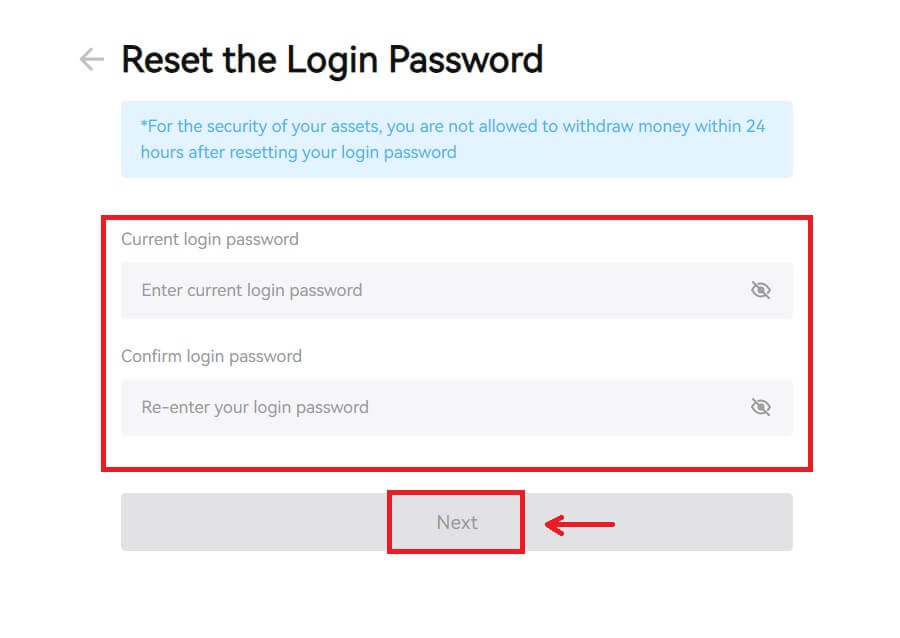 6. Po úspešnom resetovaní hesla vás stránka presmeruje späť na prihlasovaciu stránku. Prihláste sa pomocou nového hesla a môžete začať.
6. Po úspešnom resetovaní hesla vás stránka presmeruje späť na prihlasovaciu stránku. Prihláste sa pomocou nového hesla a môžete začať. 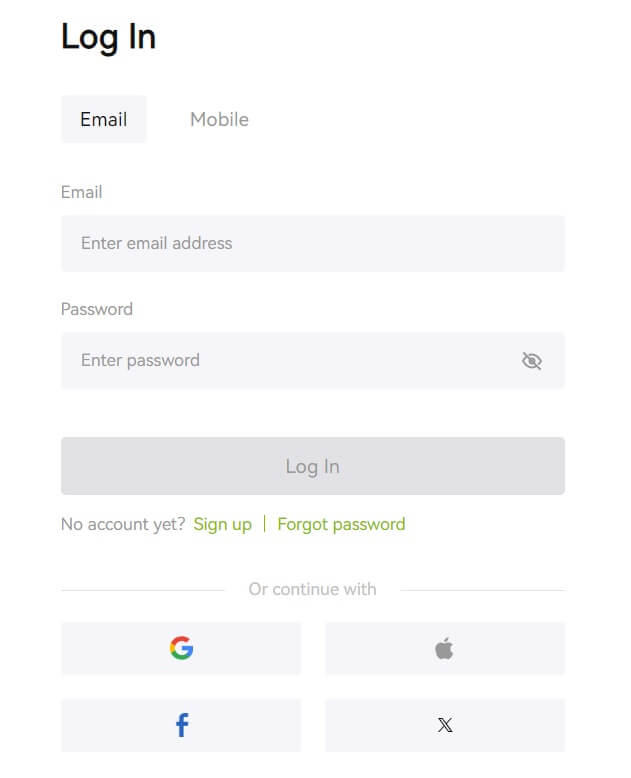
Často kladené otázky (FAQ)
Hovorí, že telefónne číslo už bolo obsadené. prečo?
Jedno telefónne číslo je možné prepojiť iba s jedným účtom alebo použiť ako používateľské meno. Ak uvedené telefónne číslo nie je prepojené s vaším vlastným účtom Bitunix, odporúčame vám prepojiť s vaším účtom iné telefónne číslo, ktoré je tiež vaše. Ak je uvedené telefónne číslo prepojené s vaším vlastným účtom Bitunix, musíte ho najprv odpojiť od tohto účtu.
Ako zmeniť môj e-mail
Po nastavení e-mailovej adresy používateľom, ak používatelia stratia prístup k svojej starej e-mailovej adrese resp. Ak chcete zmeniť novú e-mailovú adresu, Bitunix umožňuje používateľom zmeniť svoju e-mailovú adresu.
1. Po prihlásení do svojho účtu zvoľte "Zabezpečenie" pod ikonou užívateľa vpravo hore. 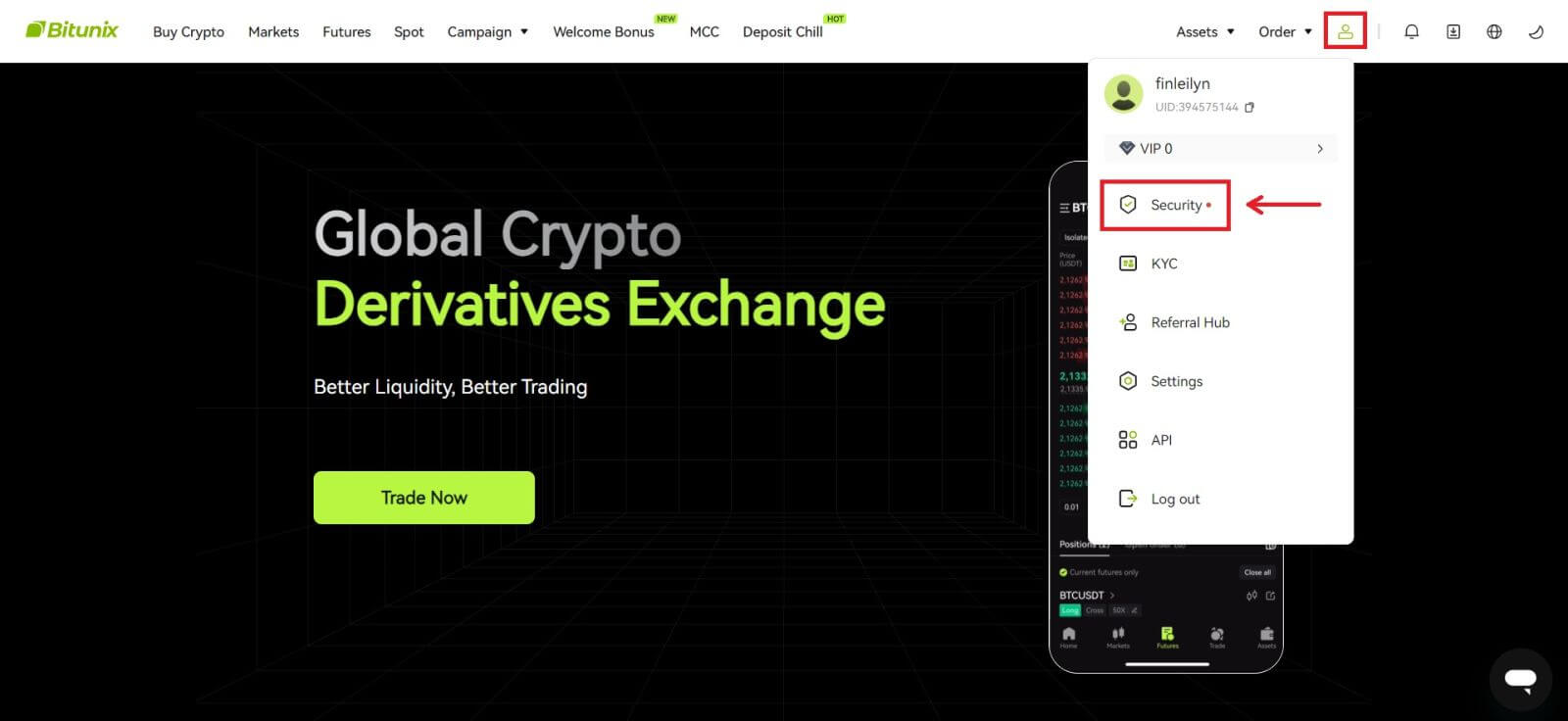 2. Kliknite na [Zmeniť] vedľa „E-mailového overovacieho kódu“.
2. Kliknite na [Zmeniť] vedľa „E-mailového overovacieho kódu“. 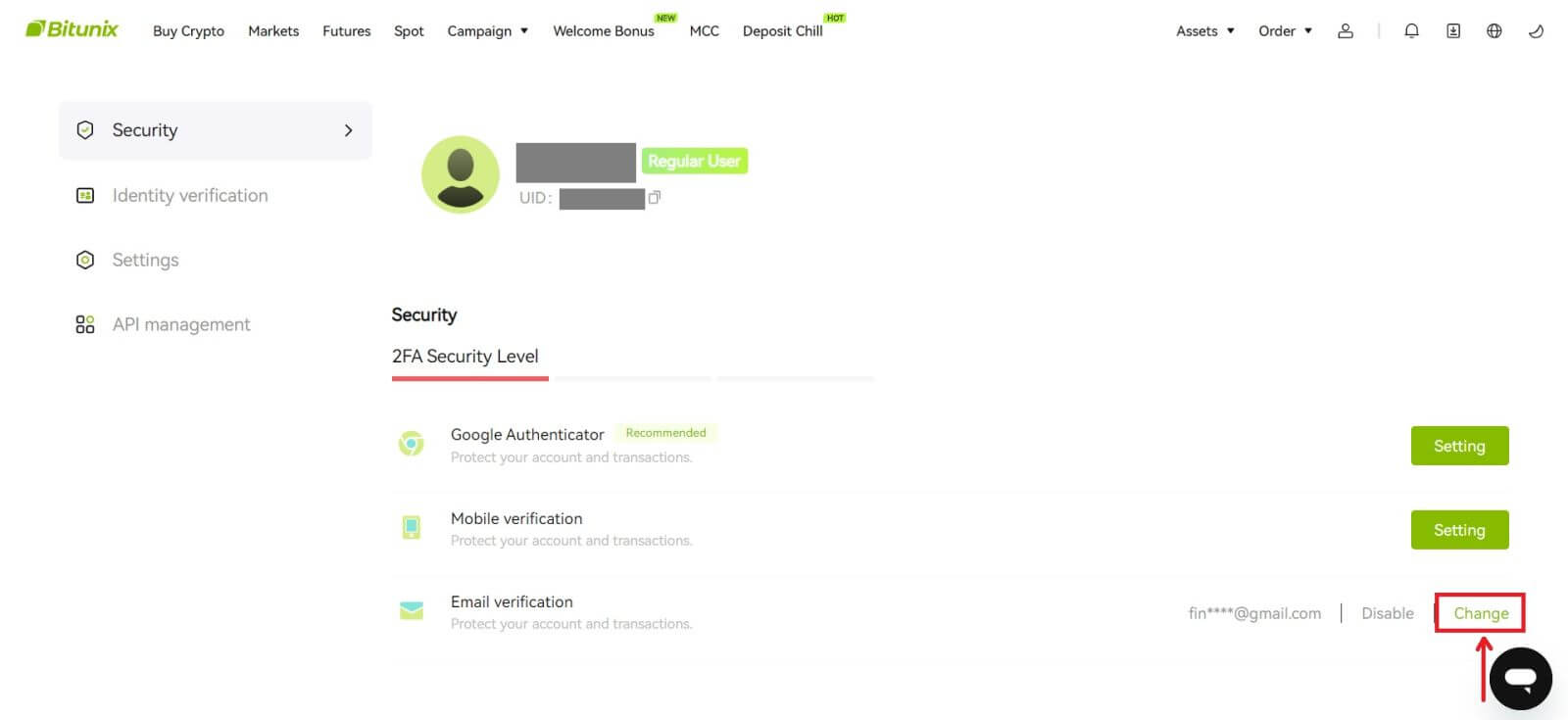 3. Zadajte novú e-mailovú adresu. Kliknite na [Získať kód] v časti Overenie zabezpečenia. Zadajte druhý 6-miestny kód odoslaný na starú e-mailovú adresu. Ak si používatelia nastavili Google Authenticator, používatelia musia zadať aj 6-miestny kód Google Authenticator.
3. Zadajte novú e-mailovú adresu. Kliknite na [Získať kód] v časti Overenie zabezpečenia. Zadajte druhý 6-miestny kód odoslaný na starú e-mailovú adresu. Ak si používatelia nastavili Google Authenticator, používatelia musia zadať aj 6-miestny kód Google Authenticator.
Dokončite kliknutím na [Odoslať].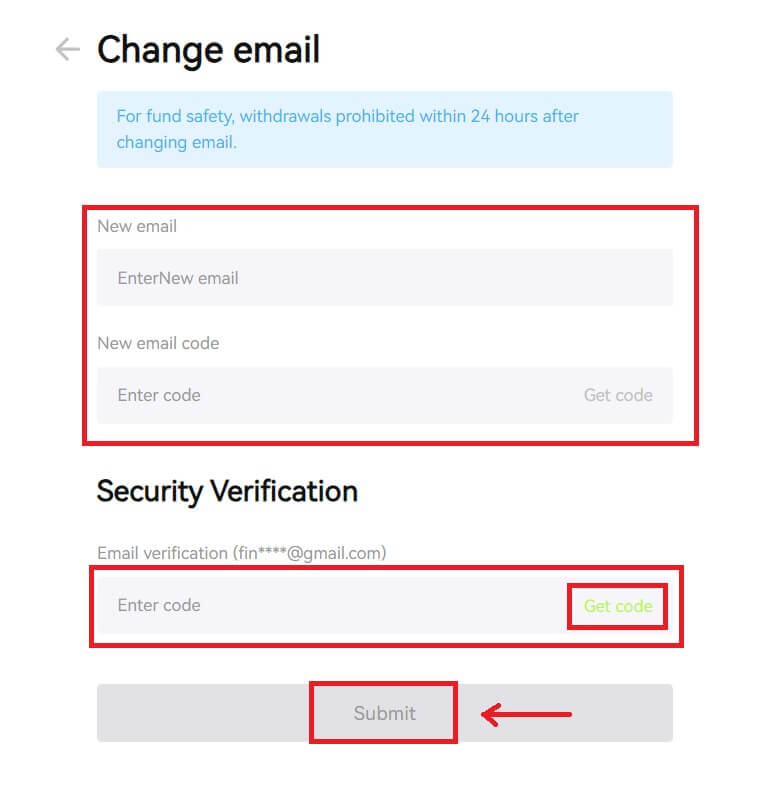
Ako vkladať na Bitunix
Ako kúpiť kryptomeny s kreditnou / debetnou kartou na Bitunix prostredníctvom tretej strany
Kúpte si kryptomeny kreditnou/debetnou kartou (web)
1. Prihláste sa do svojho účtu Bitunix a kliknite na [Kúpiť krypto]. 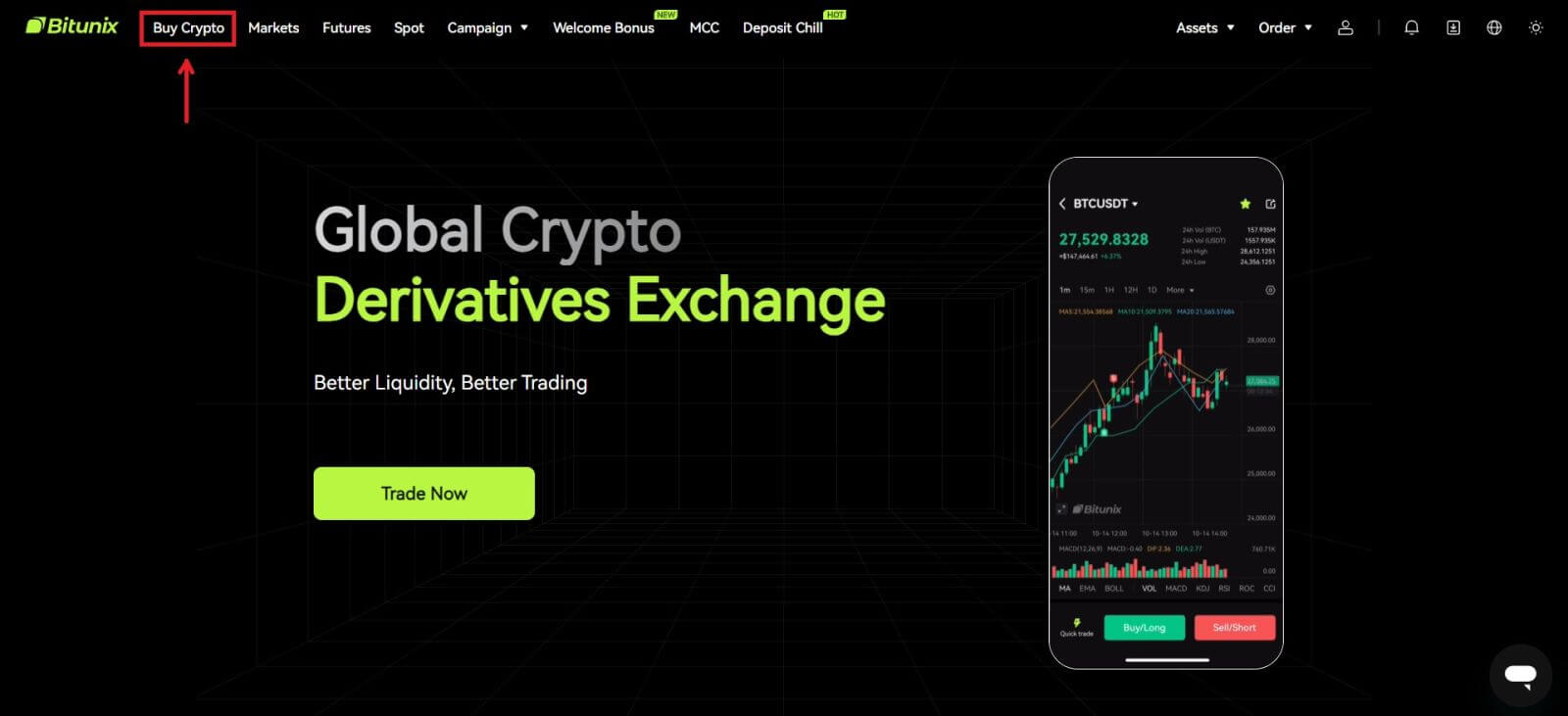 2. Bitunix v súčasnosti podporuje iba nákup kryptomien prostredníctvom poskytovateľov tretích strán. Zadajte sumu, ktorú chcete minúť a systém automaticky zobrazí množstvo krypto, ktoré môžete získať. Vyberte si preferovaného poskytovateľa tretej strany a spôsob platby. Potom kliknite na [Kúpiť].
2. Bitunix v súčasnosti podporuje iba nákup kryptomien prostredníctvom poskytovateľov tretích strán. Zadajte sumu, ktorú chcete minúť a systém automaticky zobrazí množstvo krypto, ktoré môžete získať. Vyberte si preferovaného poskytovateľa tretej strany a spôsob platby. Potom kliknite na [Kúpiť]. 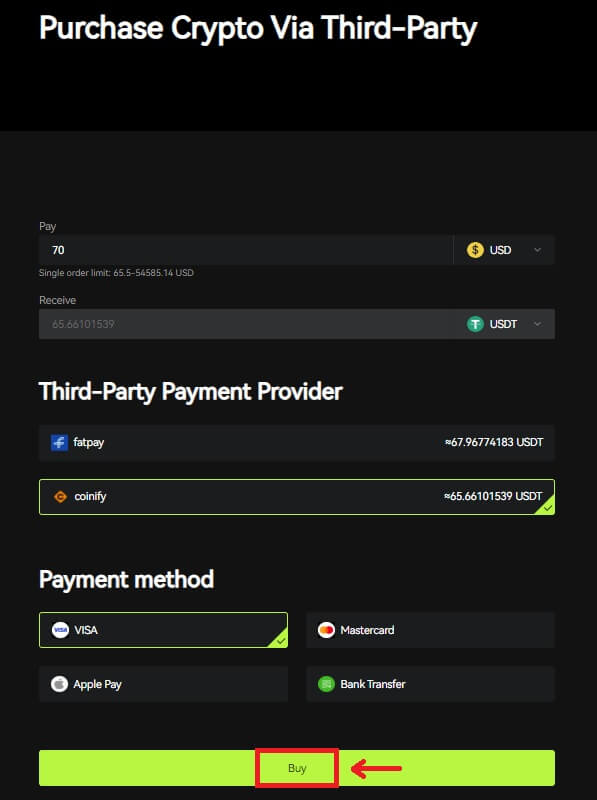 3 Skontrolujte svoju objednávku, začiarknite políčko Potvrdiť a [Potvrdiť].
3 Skontrolujte svoju objednávku, začiarknite políčko Potvrdiť a [Potvrdiť]. 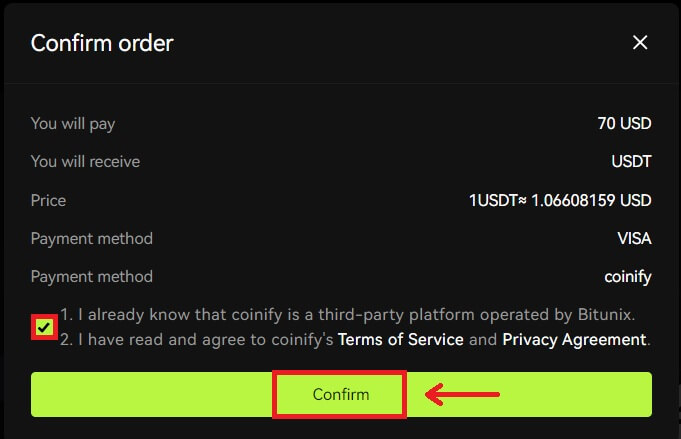 4. Budete presmerovaní na stránku poskytovateľa, kliknite na [Pokračovať].
4. Budete presmerovaní na stránku poskytovateľa, kliknite na [Pokračovať]. 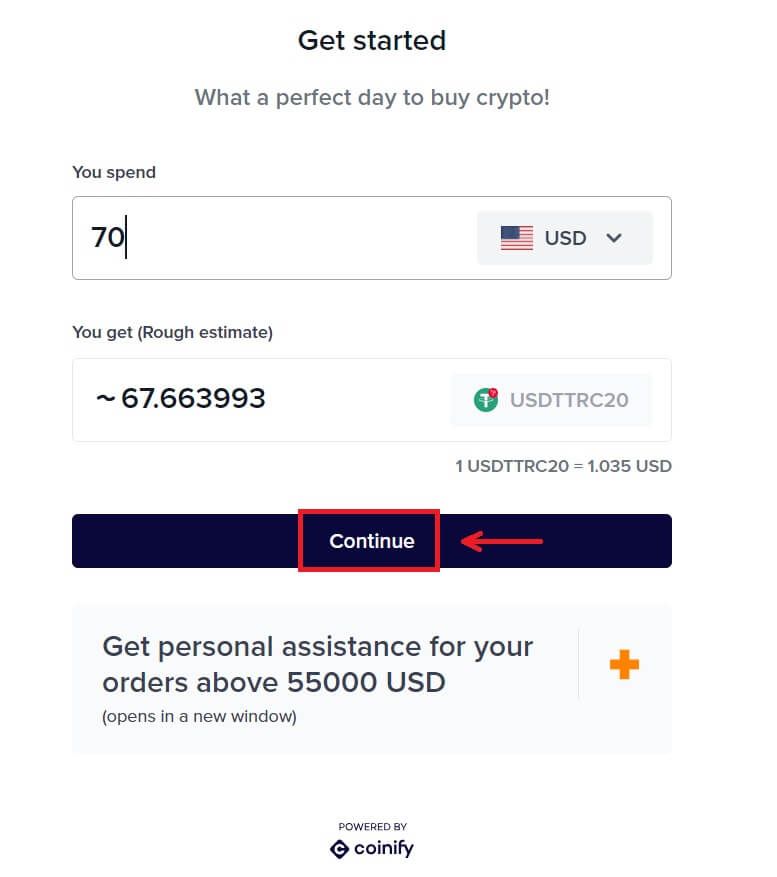 5. Musíte si vytvoriť účet na stránke poskytovateľa. Kliknite na [Vytvoriť nový účet] - [Osobný účet].
5. Musíte si vytvoriť účet na stránke poskytovateľa. Kliknite na [Vytvoriť nový účet] - [Osobný účet].
Vyplňte všetky požadované informácie. 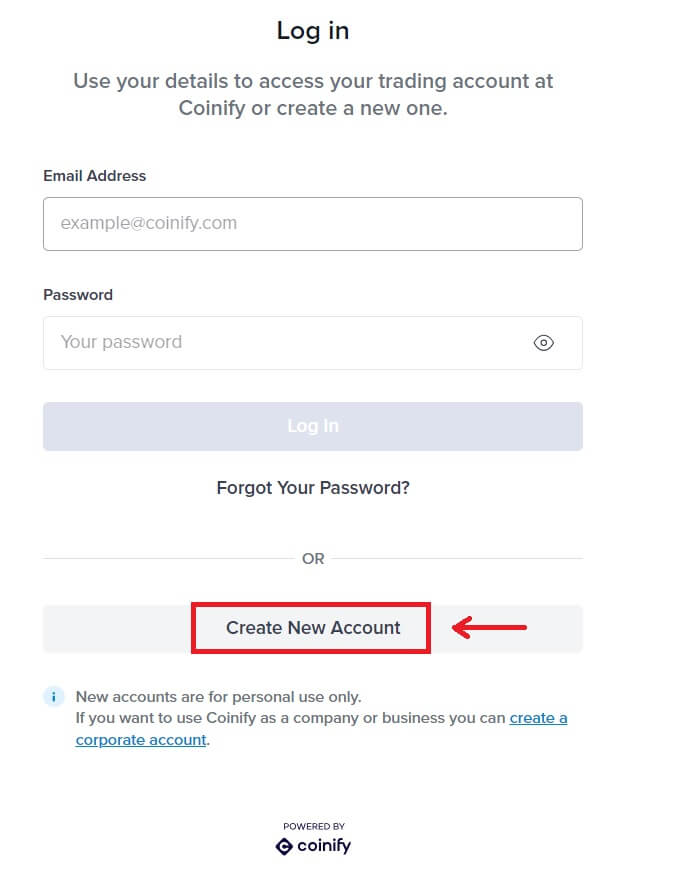
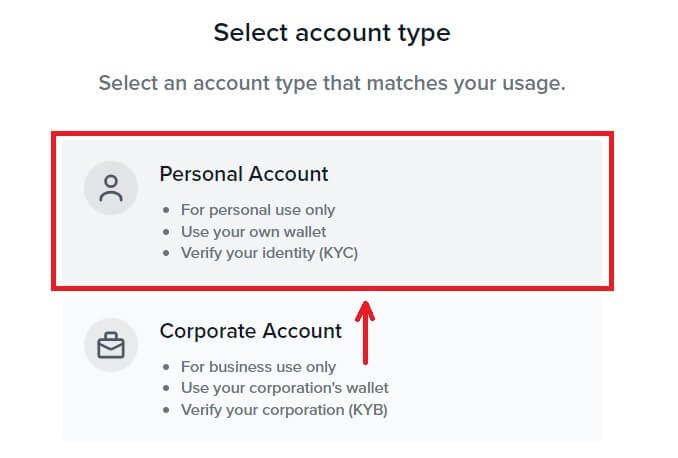
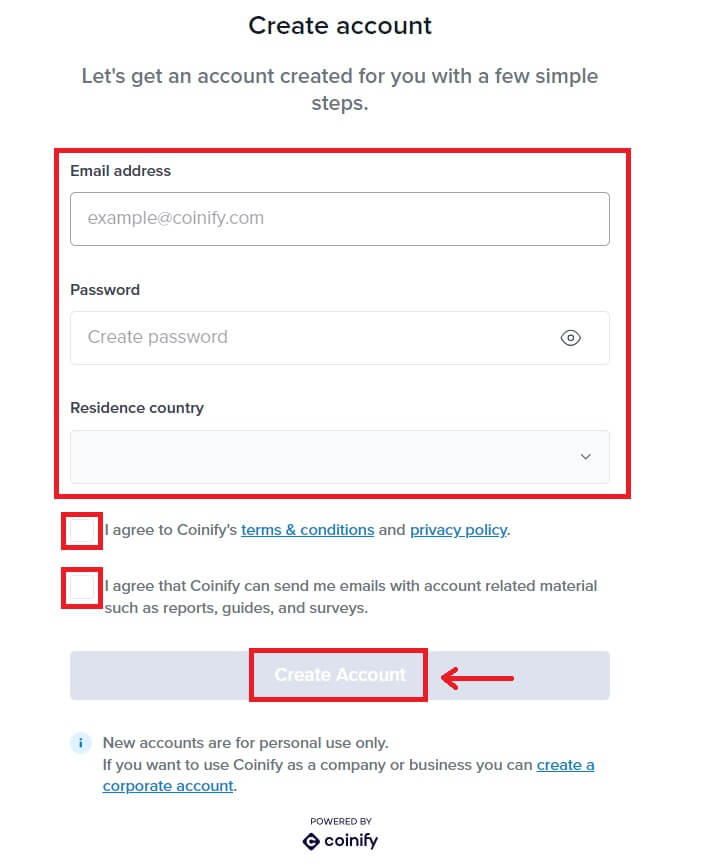
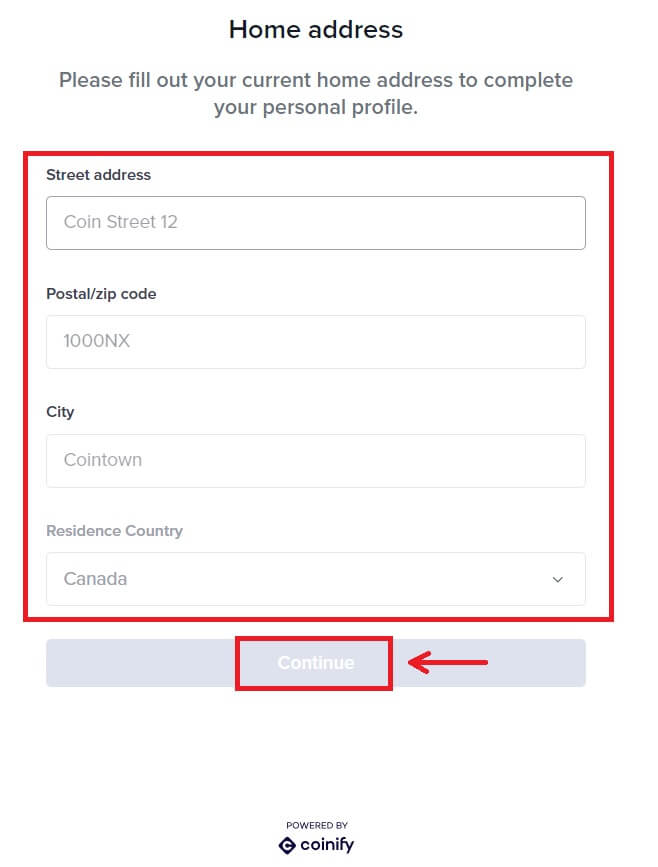
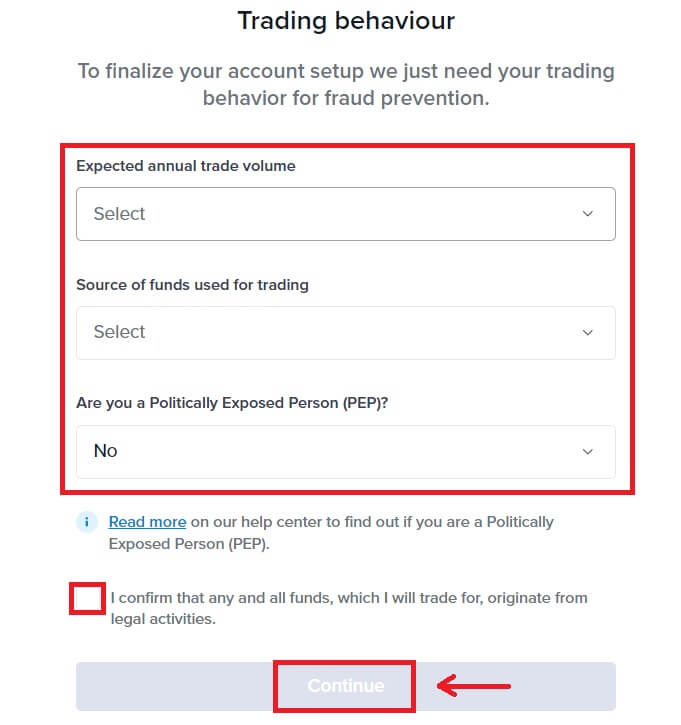
6. Vyberte si preferovaný spôsob platby. Vyplňte informácie o svojej karte. Potom kliknite na [Rezervovať]. 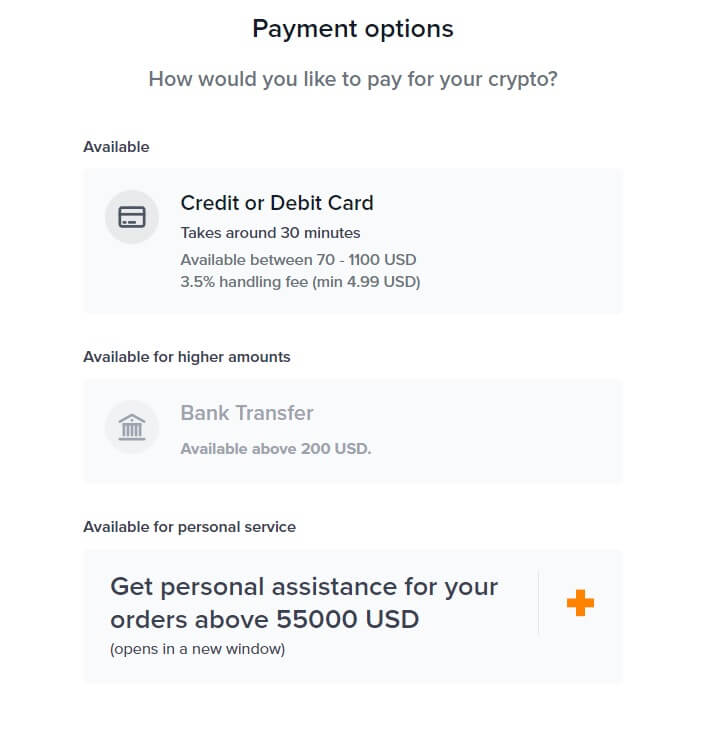
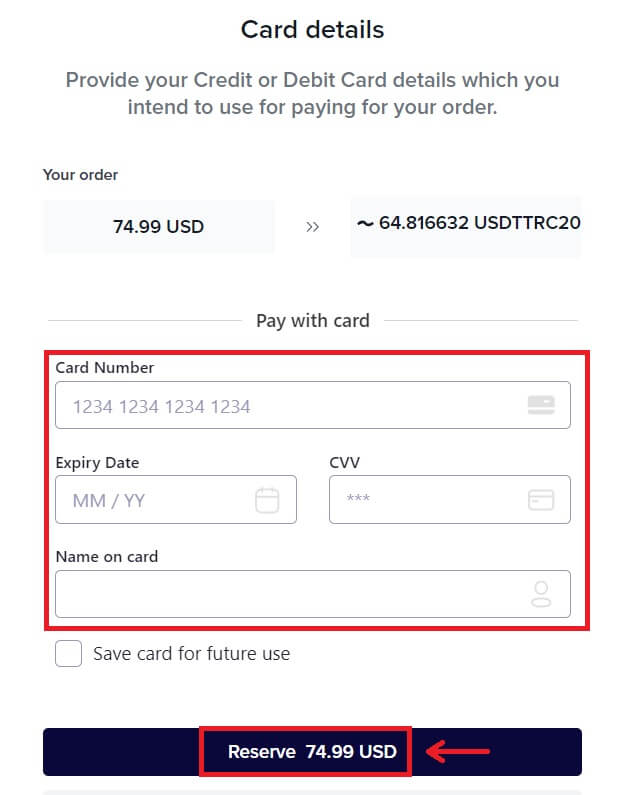 7. Počkajte na transakciu vašej objednávky.
7. Počkajte na transakciu vašej objednávky. 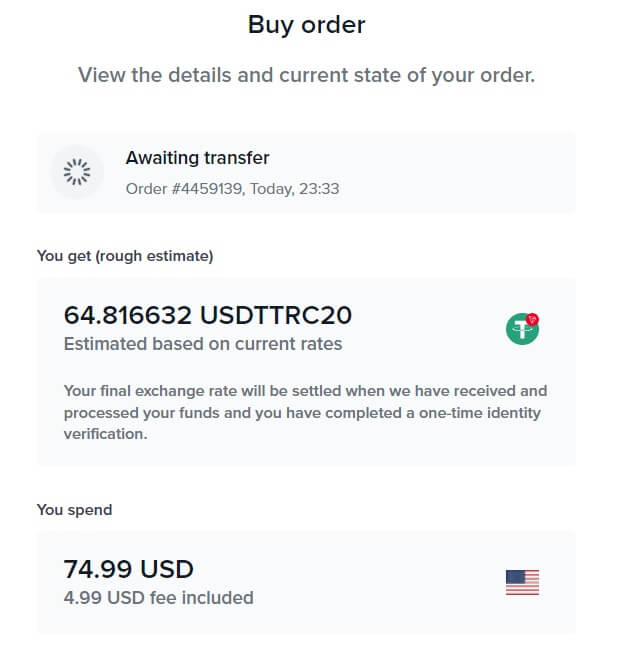 8. Vráťte sa na Bitunix a kliknite na [Platba dokončená].
8. Vráťte sa na Bitunix a kliknite na [Platba dokončená].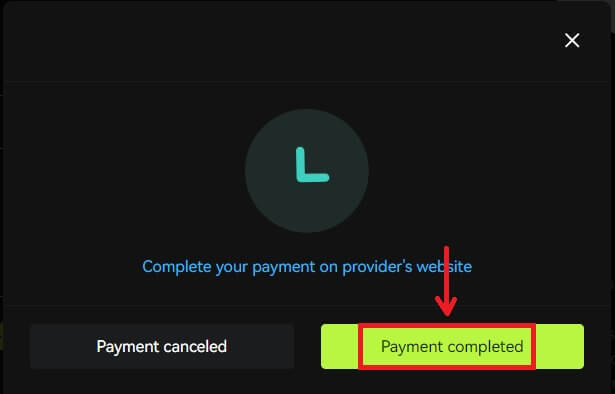
Kúpte si kryptomeny kreditnou/debetnou kartou (aplikácia)
1. Prihláste sa do svojho účtu, kliknite na [Vložiť/Kúpiť krypto] - [Kúpiť krypto]. 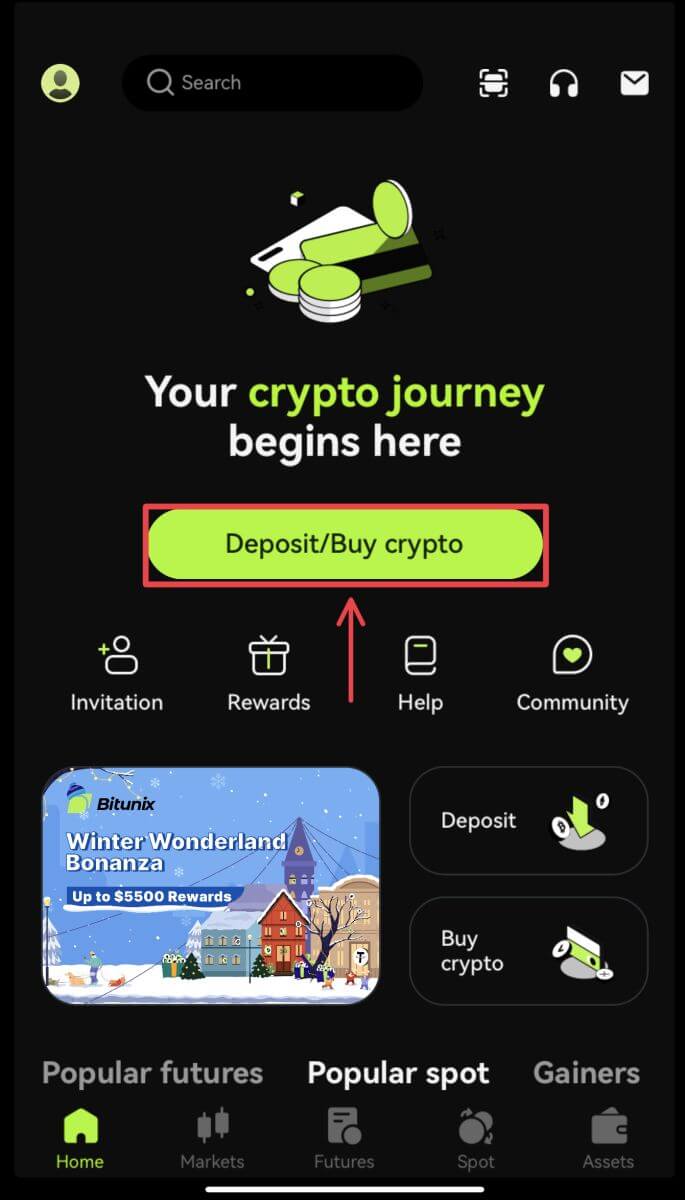
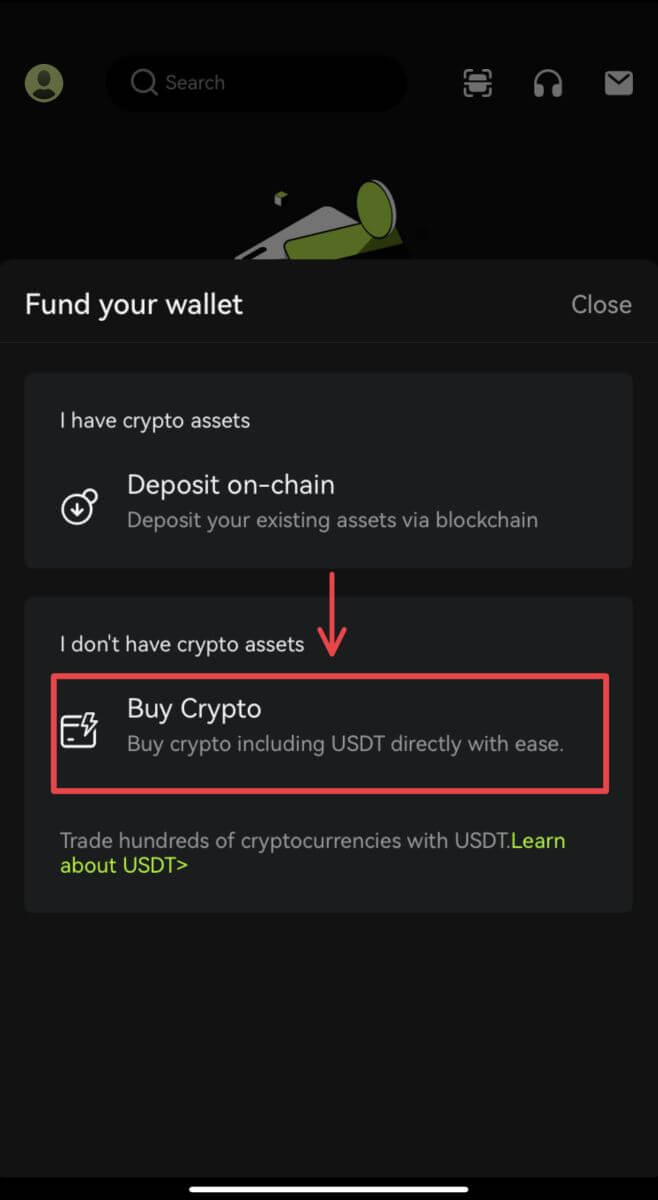 2. Zadajte sumu, ktorú chcete minúť a systém automaticky zobrazí množstvo kryptomeny, ktorú môžete získať. Vyberte si preferovaného poskytovateľa tretej strany a spôsob platby. Potom kliknite na [Kúpiť].
2. Zadajte sumu, ktorú chcete minúť a systém automaticky zobrazí množstvo kryptomeny, ktorú môžete získať. Vyberte si preferovaného poskytovateľa tretej strany a spôsob platby. Potom kliknite na [Kúpiť]. 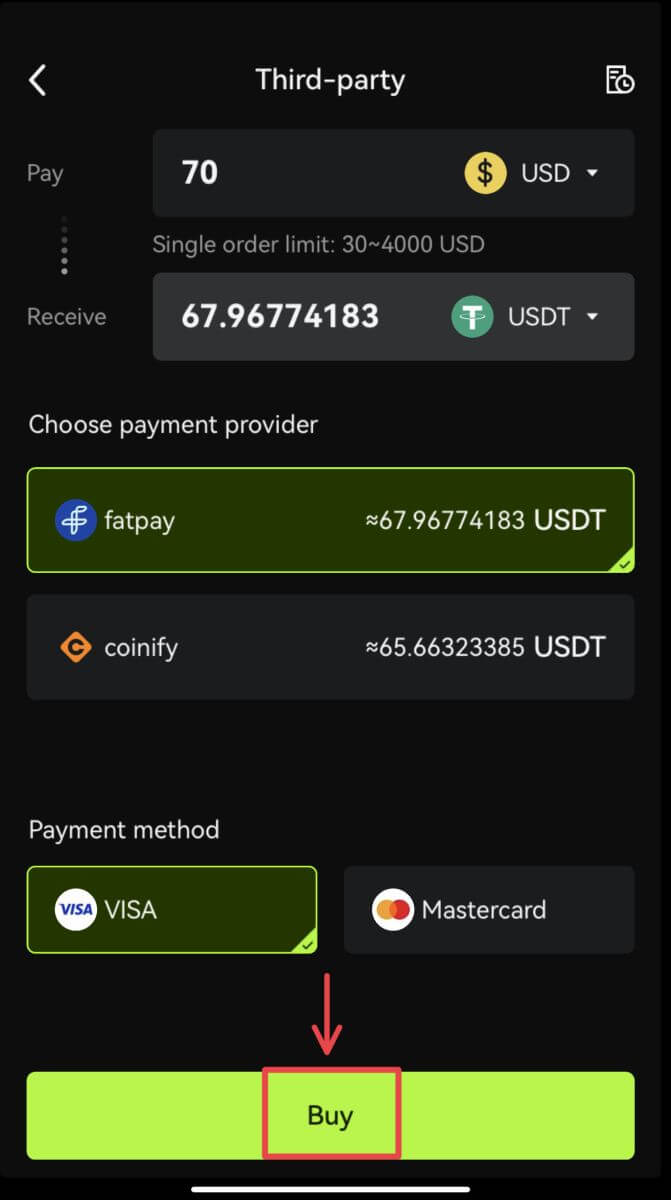 3. Potvrďte objednávku a oznámenie o presmerovaní. Budete presmerovaní na stránku poskytovateľa tretej strany. Vyplňte požadované informácie.
3. Potvrďte objednávku a oznámenie o presmerovaní. Budete presmerovaní na stránku poskytovateľa tretej strany. Vyplňte požadované informácie. 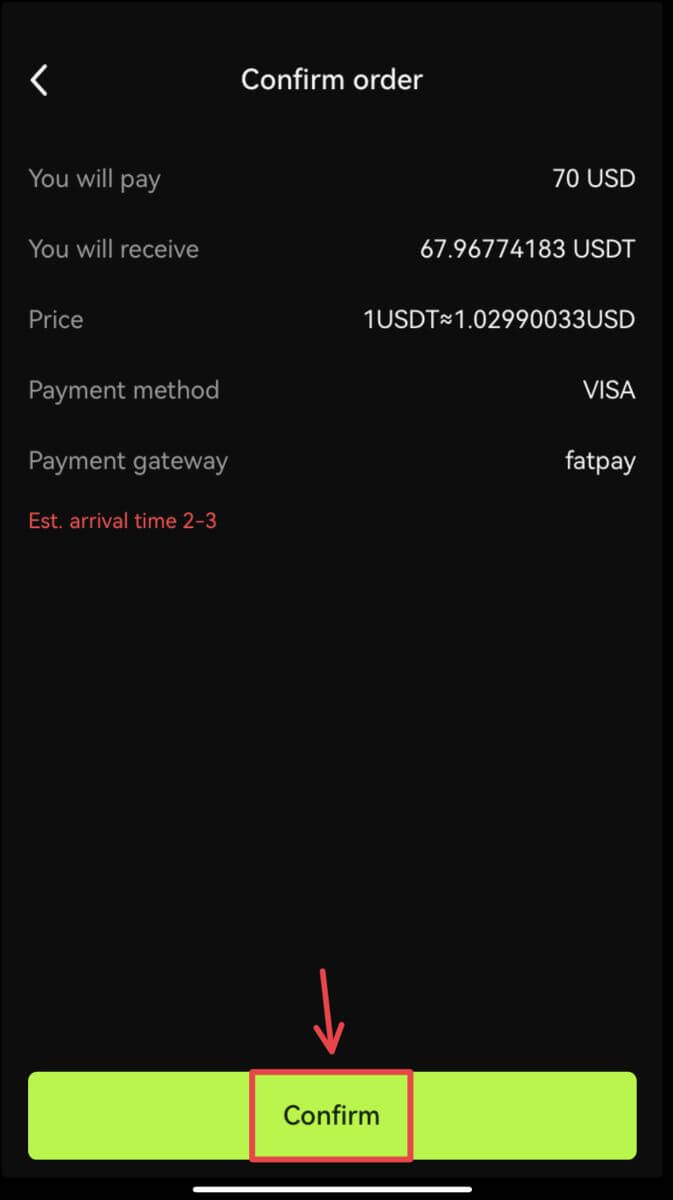
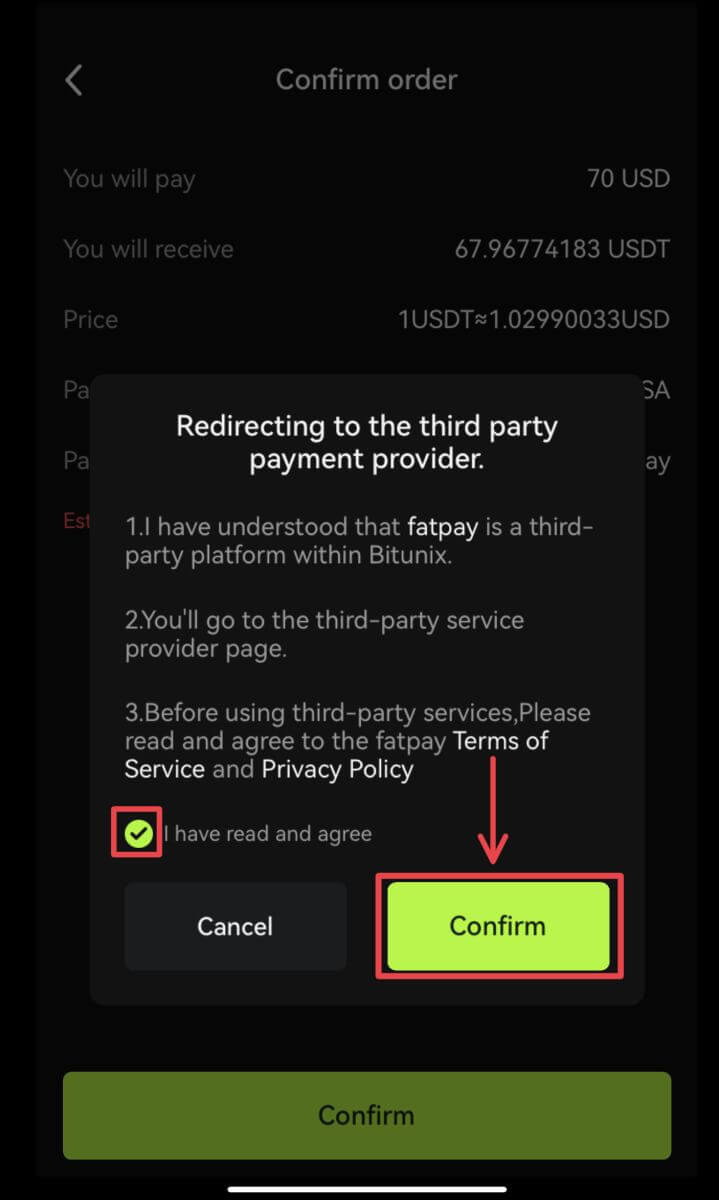 4. Vráťte sa do aplikácie Bitunix a počkajte na dokončenie objednávky.
4. Vráťte sa do aplikácie Bitunix a počkajte na dokončenie objednávky. 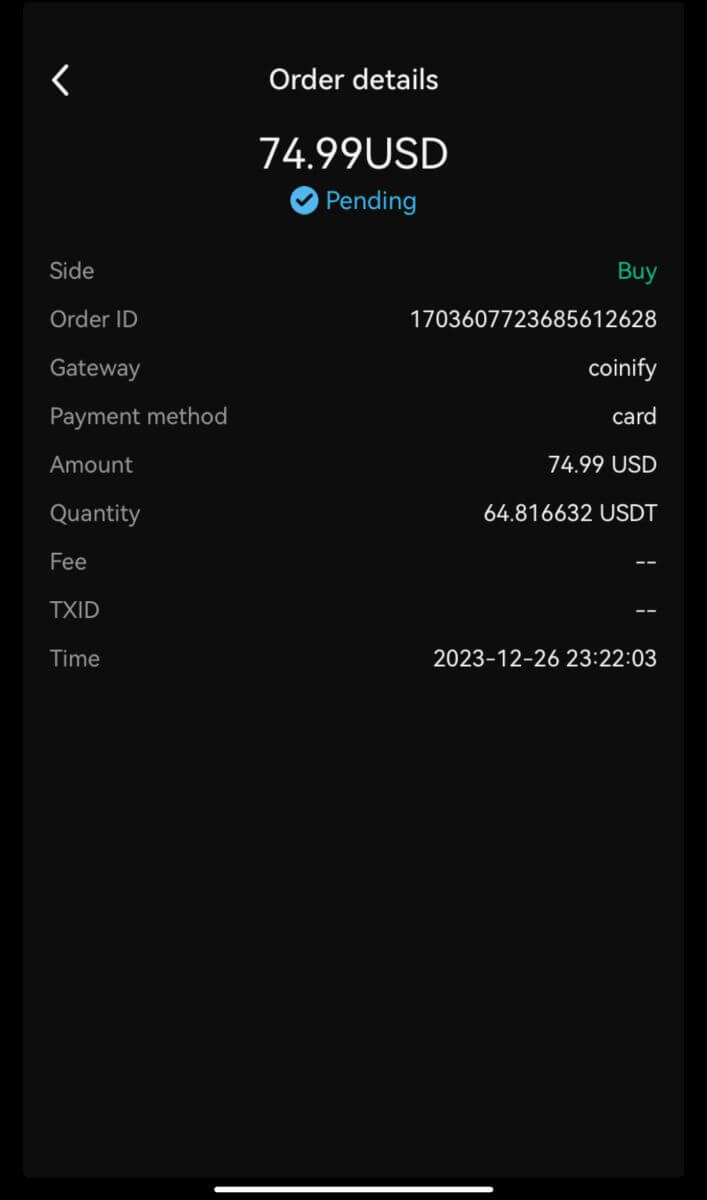
Ako vložiť kryptomeny na Bitunix
Vklad kryptomien na Bitunix (web)
Vklad sa vzťahuje na prevod vašich digitálnych aktív, ako sú USDT, BTC, ETH, z vašej peňaženky alebo vášho účtu iných búrz na váš účet Bitunix.
1. Prihláste sa do svojho účtu na Bitunix, kliknite na [Vložiť] pod [Aktíva]. 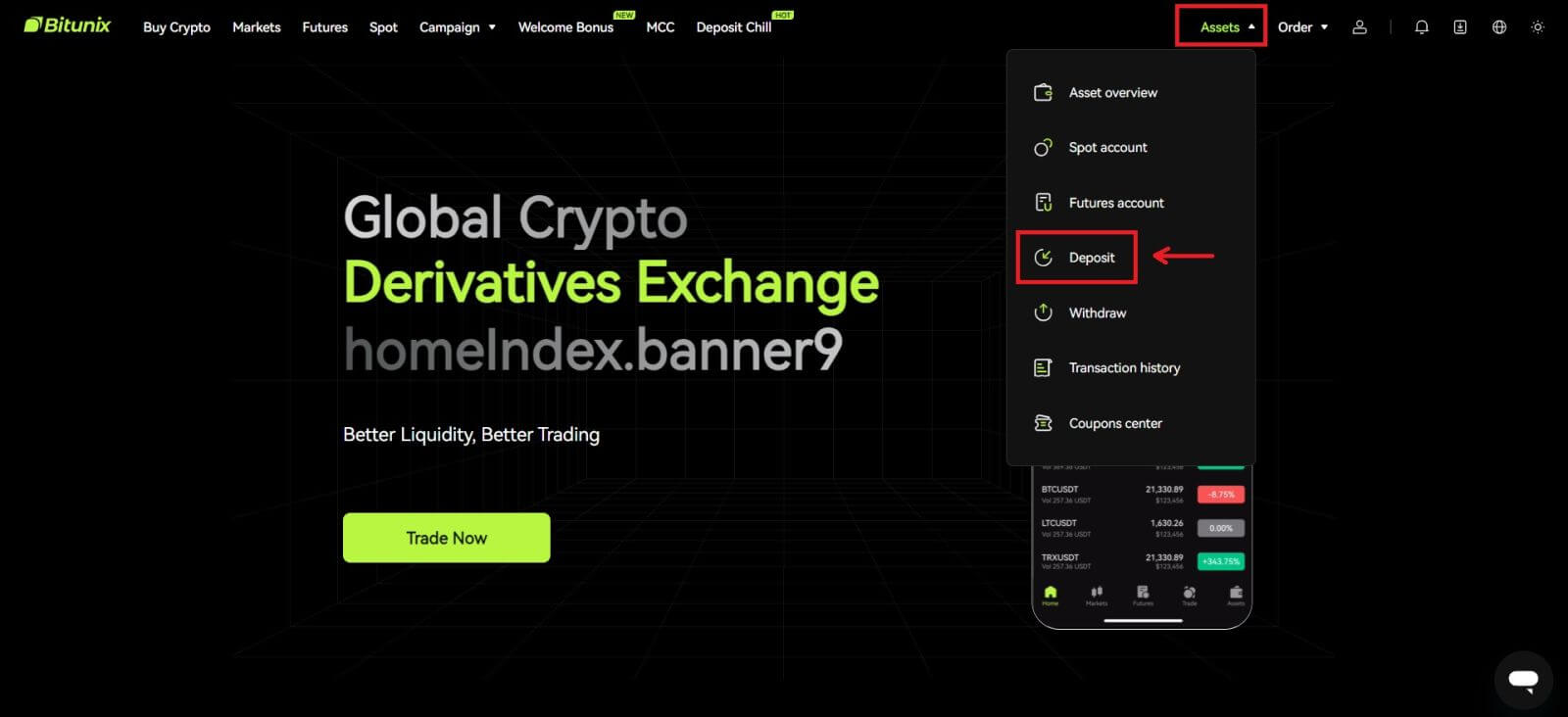 2. Potvrďte mincu, ktorú chcete vložiť, potom vyberte sieť, ktorú používate na vklad, potom skopírujte adresu alebo uložte QR kód. Pre niektoré tokeny alebo siete, ako napríklad XRP, sa na obrazovke vkladu zobrazí MEMO alebo TAG.
2. Potvrďte mincu, ktorú chcete vložiť, potom vyberte sieť, ktorú používate na vklad, potom skopírujte adresu alebo uložte QR kód. Pre niektoré tokeny alebo siete, ako napríklad XRP, sa na obrazovke vkladu zobrazí MEMO alebo TAG. 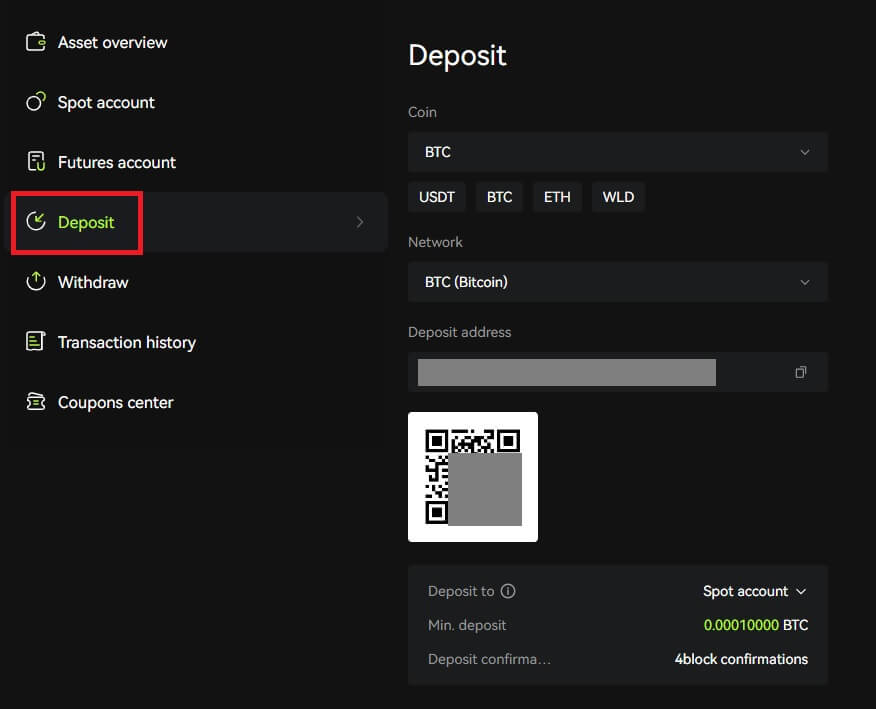 3. Na stránke vašej peňaženky alebo výberu iných búrz zadajte skopírovanú adresu alebo naskenujte vygenerovaný QR kód na dokončenie vkladu. Pred potvrdením zálohy trpezlivo čakajte na potvrdenie zo siete.
3. Na stránke vašej peňaženky alebo výberu iných búrz zadajte skopírovanú adresu alebo naskenujte vygenerovaný QR kód na dokončenie vkladu. Pred potvrdením zálohy trpezlivo čakajte na potvrdenie zo siete.
Poznámka
Dôkladne skontrolujte aktívum, ktoré sa chystáte vložiť, sieť, ktorú sa chystáte použiť, a adresu, na ktorú vkladáte.
Vklad bude potrebné najprv potvrdiť v sieti. V závislosti od stavu siete to môže trvať 5 až 30 minút.
Vaša adresa na vklad a QR kód sa zvyčajne často nemenia a možno ich použiť viackrát. Ak dôjde k nejakým zmenám, Bitunix upozorní našich používateľov prostredníctvom oznámení.
Vklad kryptomien na Bitunix (aplikácia)
1. Prihláste sa do svojho účtu v aplikácii Bitunix, kliknite na [Vložiť/Kúpiť krypto] - [Vložiť na reťazci]. 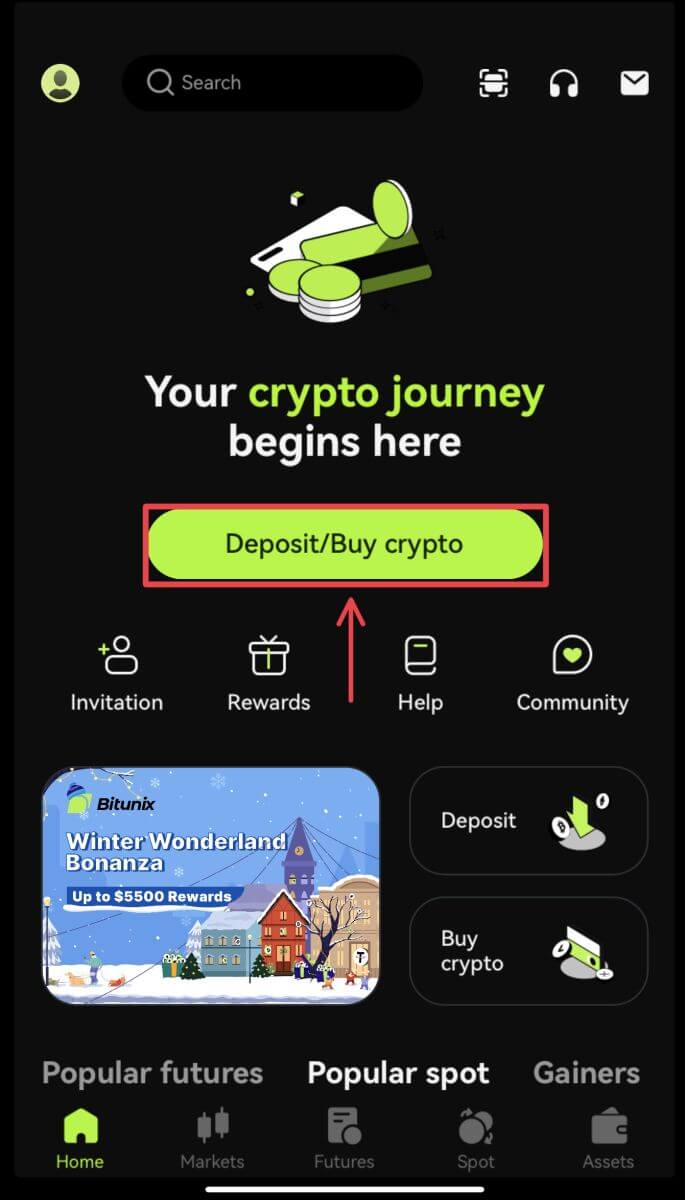
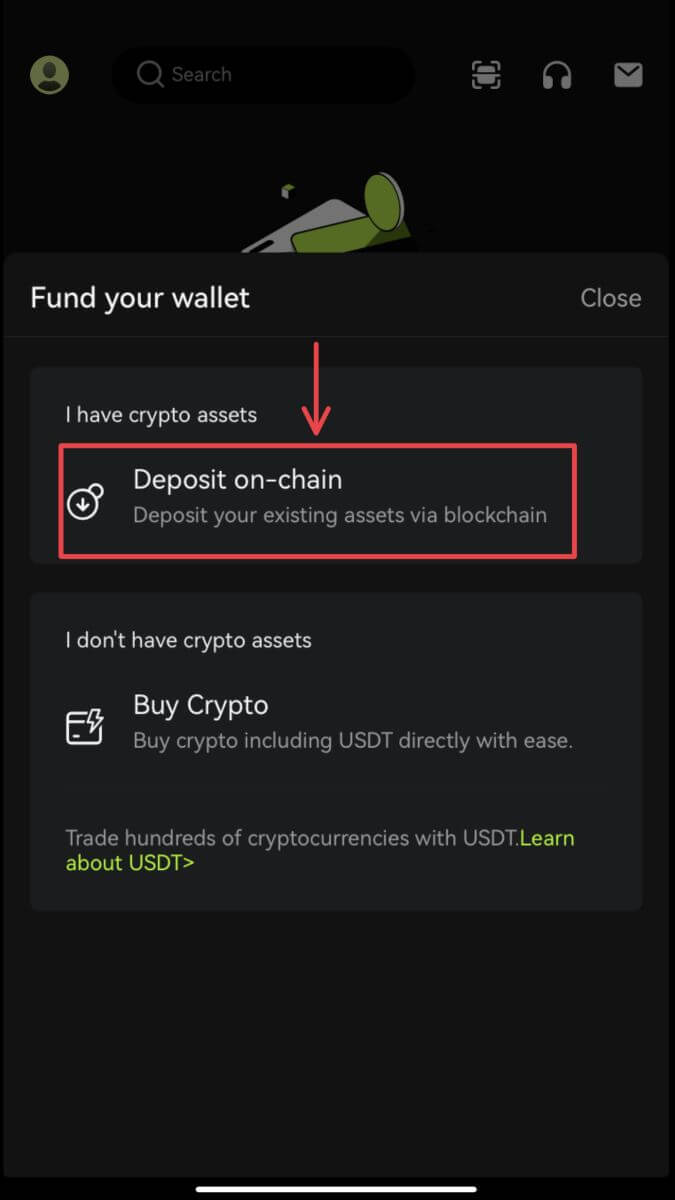 2. Vyberte aktívum, ktoré chcete vložiť.
2. Vyberte aktívum, ktoré chcete vložiť. 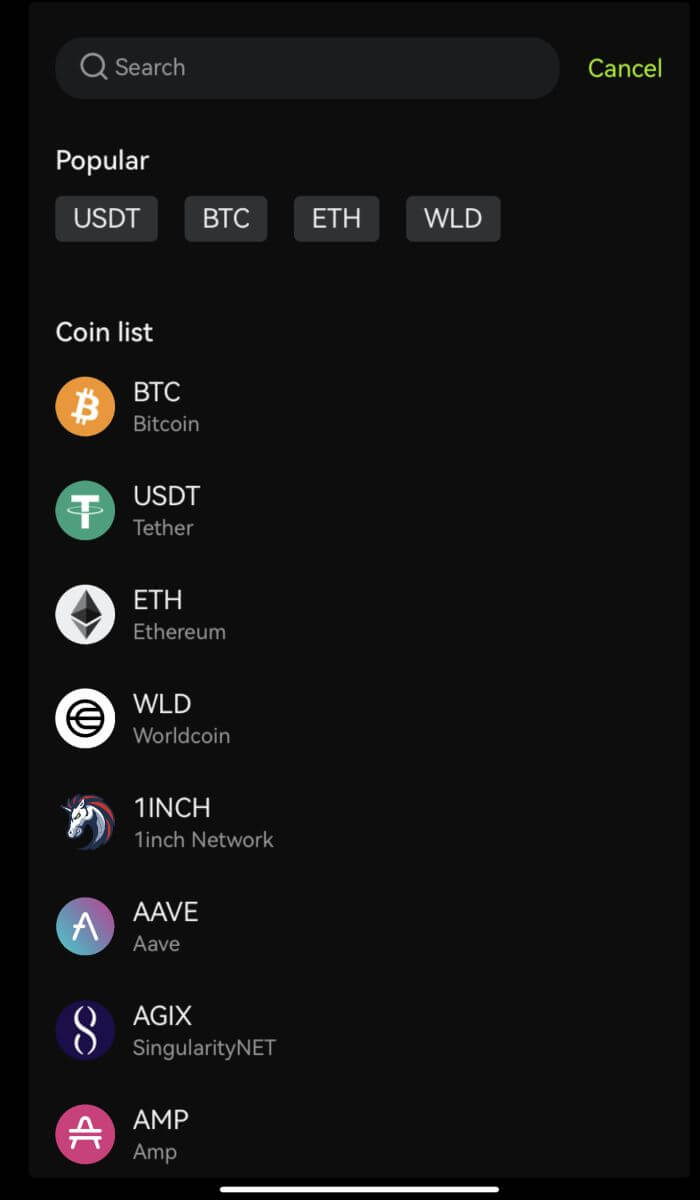 3. Na stránke vašej peňaženky alebo výberu iných búrz zadajte skopírovanú adresu alebo naskenujte vygenerovaný QR kód na dokončenie vkladu. Niektoré tokeny, ako napríklad XRP, budú vyžadovať, aby ste pri vklade zadali MEMO.
3. Na stránke vašej peňaženky alebo výberu iných búrz zadajte skopírovanú adresu alebo naskenujte vygenerovaný QR kód na dokončenie vkladu. Niektoré tokeny, ako napríklad XRP, budú vyžadovať, aby ste pri vklade zadali MEMO. 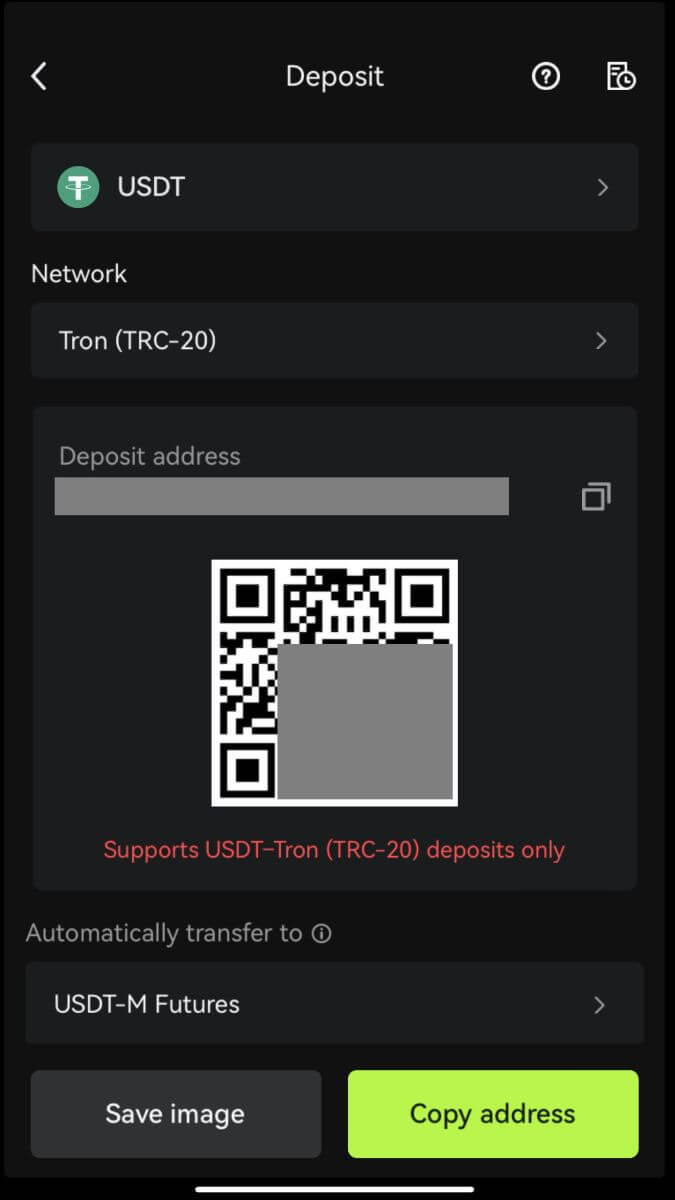 4. Pred potvrdením zálohy trpezlivo čakajte na potvrdenie zo siete.
4. Pred potvrdením zálohy trpezlivo čakajte na potvrdenie zo siete.
Často kladené otázky (FAQ)
Čo ak vkladám na nesprávnu adresu?
Aktíva budú pripísané priamo na adresu príjemcu po potvrdení transakcie v blockchainovej sieti. Ak vložíte na externú adresu peňaženky alebo vložíte cez nesprávnu sieť, Bitunix vám nebude môcť poskytnúť žiadnu ďalšiu pomoc.
Po vklade nie sú prostriedky pripísané, čo mám robiť?
Existujú 3 kroky, ktorými musí blockchainová transakcia prejsť: žiadosť – validácia – pripísanie prostriedkov
1. Požiadavka: ak stav výberu na strane odosielateľa hovorí „dokončené“ alebo „úspešné“, znamená to, že transakcia bola spracovaná a odoslaná na blockchain sieť na overenie. To však neznamená, že finančné prostriedky boli úspešne pripísané do vašej peňaženky na Bitunix.
2. Validácia: Trvá určitý čas, kým blockchain potvrdí každú transakciu. Prostriedky budú odoslané na prijímajúcu platformu až po dosiahnutí požadovaných potvrdení tokenu. Trpezlivo čakajte na proces.
3. Pripísané prostriedky: Až keď blockchain potvrdí transakciu a dosiahnu sa požadované minimálne potvrdenia, prostriedky dorazia na adresu príjemcu.
Zabudli ste vyplniť štítok alebo poznámku
Pri výbere mien ako XRP a EOS musia používatelia okrem adresy príjemcu vyplniť aj štítok alebo poznámku. Ak štítok alebo poznámka chýba alebo je nesprávna, meny môžu byť vybraté, ale pravdepodobne neprídu na adresu príjemcu. V tomto prípade musíte odoslať lístok, správnu značku alebo poznámku, TXID v textovom formáte a snímky obrazovky transakcie na platforme odosielateľa. Po overení poskytnutých informácií budú prostriedky manuálne pripísané na váš účet.
Vložte token, ktorý nie je podporovaný na Bitunix
Ak ste na Bitunix uložili nepodporované tokeny, odošlite žiadosť a uveďte nasledujúce informácie:
- E-mail a UID vášho účtu Bitunix
- Názov tokenu
- Výška vkladu
- Zodpovedajúce TxID
- Adresa peňaženky, na ktorú vkladáte


